LightSwitch数据映射问题的解决
没啥好办法,只能不在LightSwitch里面做数据表的设计,回归到SQL Server当中设计。这样也有好处,好处是将来可以修改数据库的结构时候,修改程序然后重新发布就好了。修改和扩充功能的时候,都比较方便。
随之而来的问题是LightSwitch带的数据类型没法用了,比如邮件类型和图片类型等等。
作为LightSwitch试验系统的DailyManage估计会有一个升级版本了。
没啥好办法,只能不在LightSwitch里面做数据表的设计,回归到SQL Server当中设计。这样也有好处,好处是将来可以修改数据库的结构时候,修改程序然后重新发布就好了。修改和扩充功能的时候,都比较方便。
随之而来的问题是LightSwitch带的数据类型没法用了,比如邮件类型和图片类型等等。
作为LightSwitch试验系统的DailyManage估计会有一个升级版本了。
不多说,自己看图。
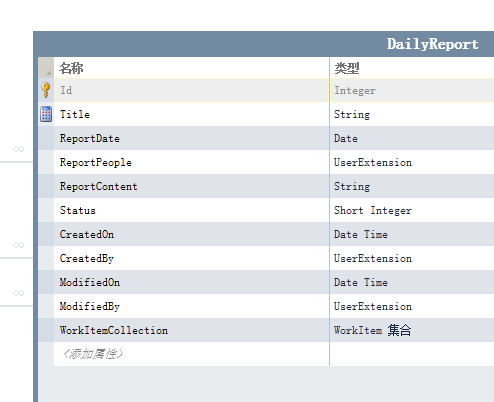
真他妈的狗屎。
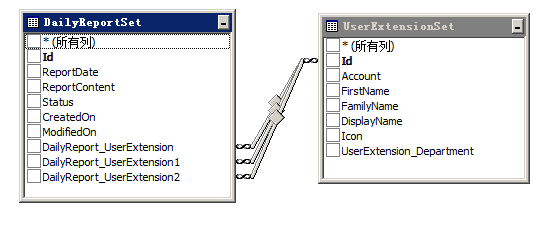
这让我怎么做报表啊?
LightSwitch越深入越发现问题多多。看来开发简单的工具,后面的问题更多。
如果你从www.silverlight.net下载的例子编译有问题的话,可以如下方法解决:
1.安装WCF RIA Services Toolkit May 2010
2.参考http://bbs.blueidea.com/thread-2978387-1-1.html
尤其是2,应该都是其总结的精髓。
准备好Lync服务器以后,就可以开始Lync服务器的安装了。
我们加载Lync的安装光盘。
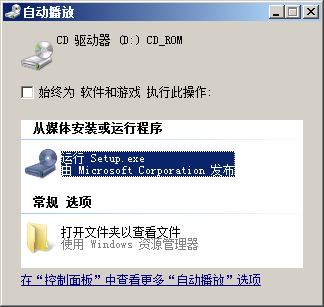
先会要求安装VC2008 x64 runtime包。
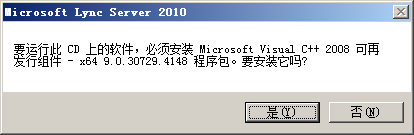
填写Lync的安装路径。
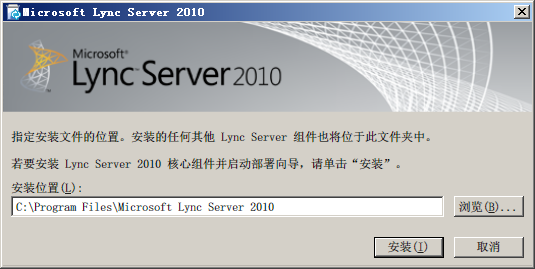
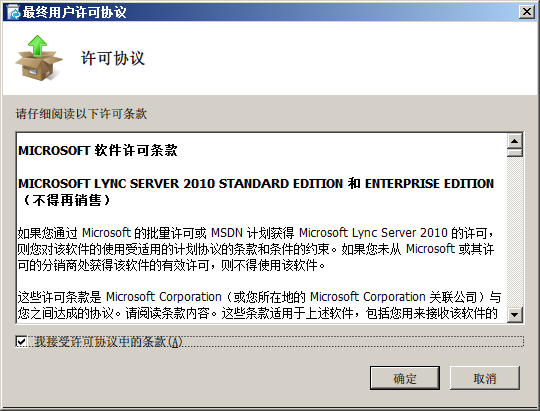
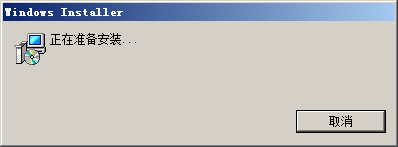
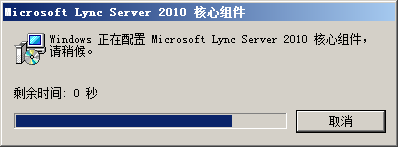
安装完成以后,进入部署向导。
我们的安装次序是:
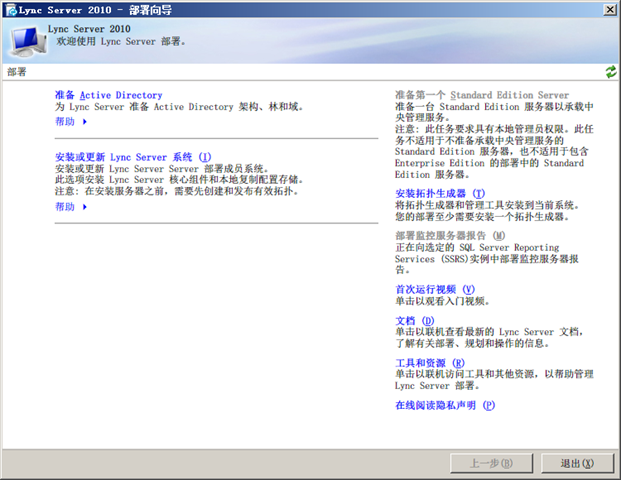
按照次序,先准备架构,然后准备当前林,最后准备当前域。
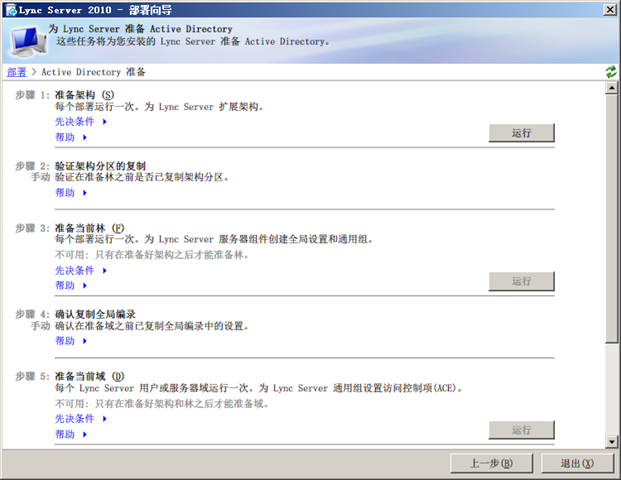
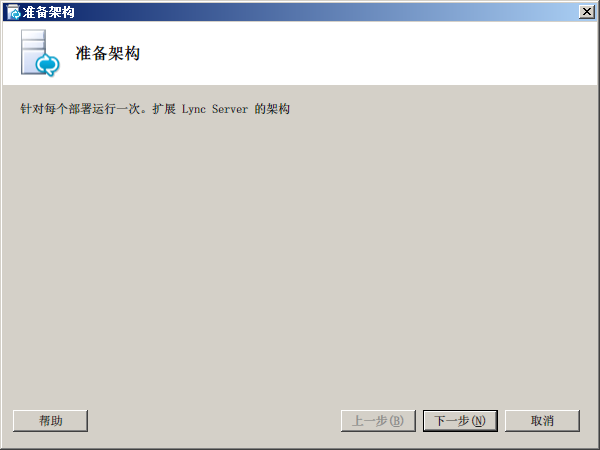
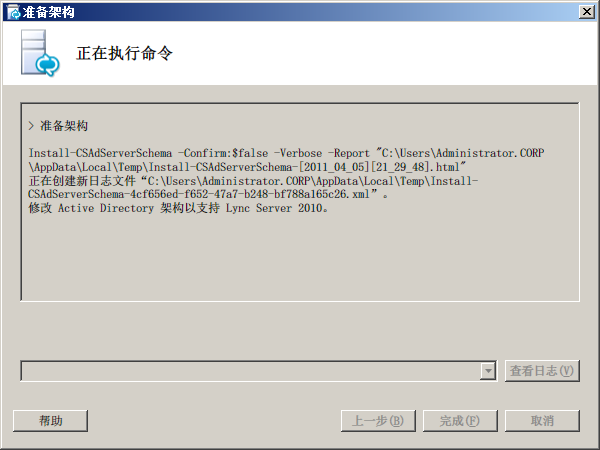
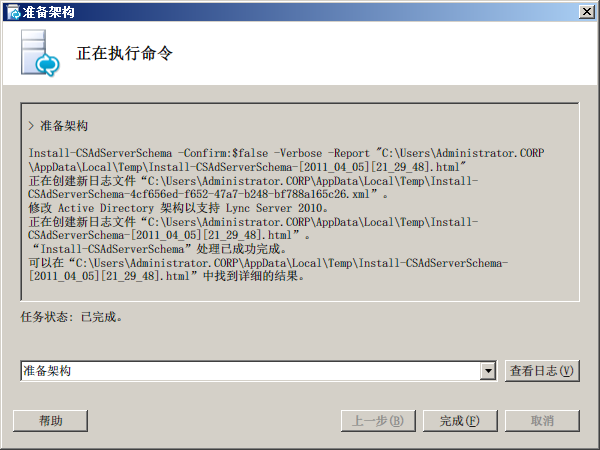
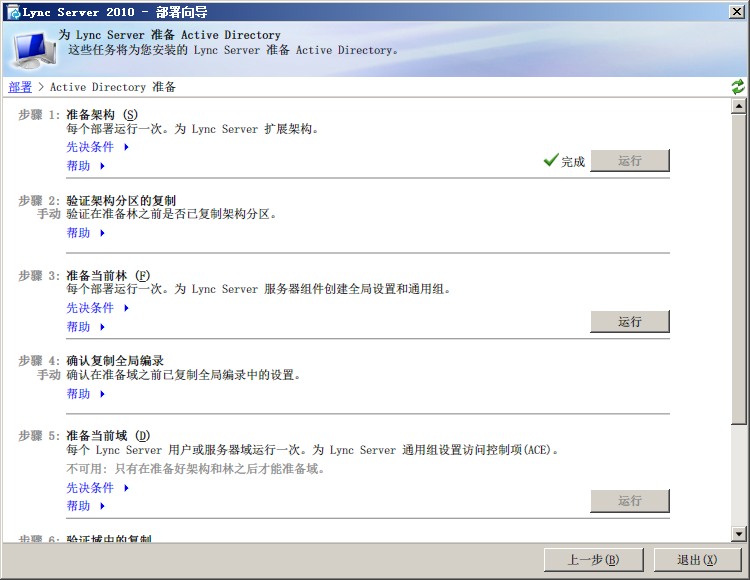
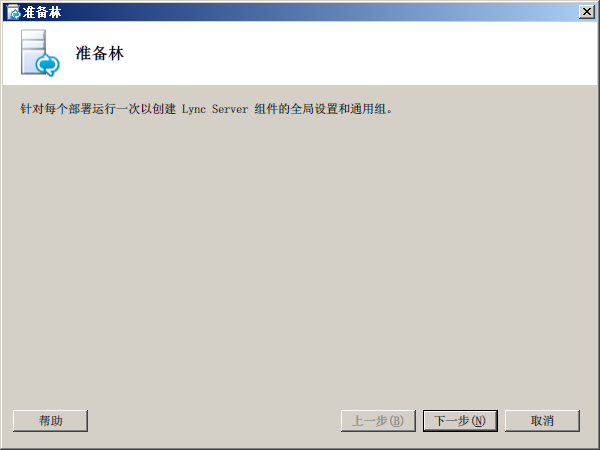
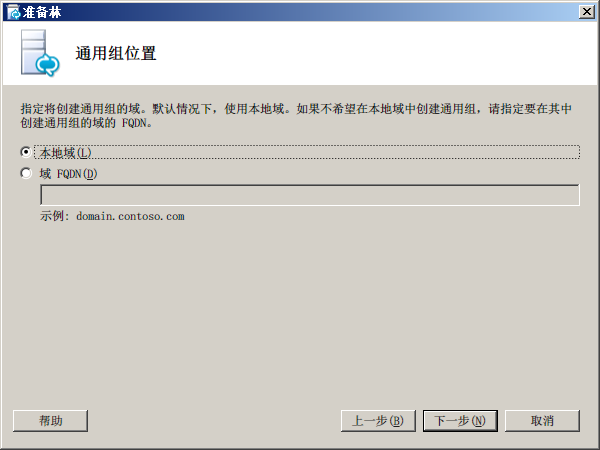
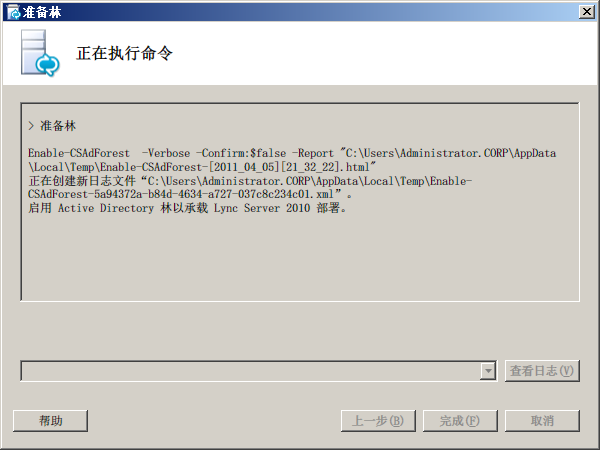
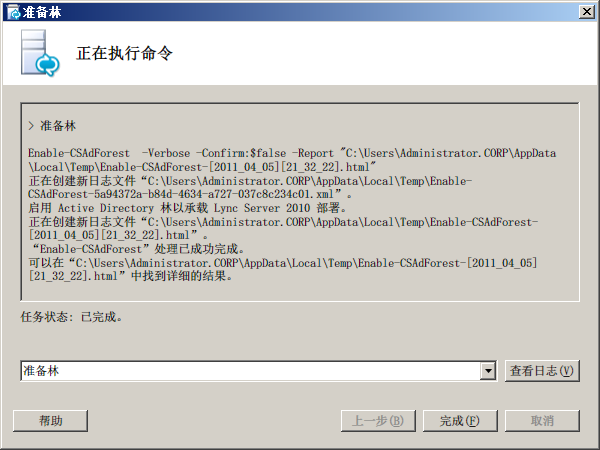
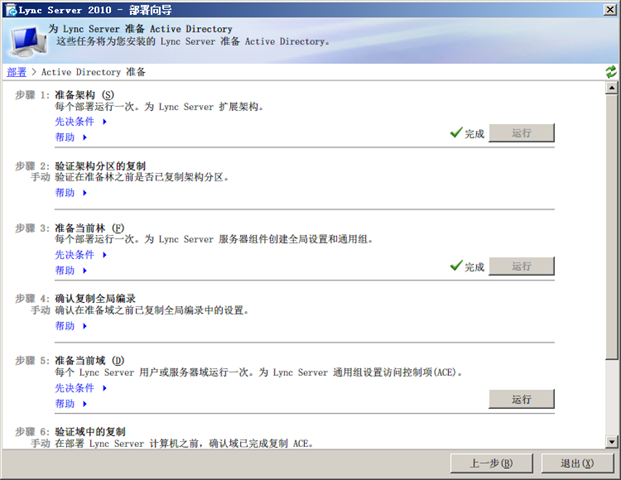
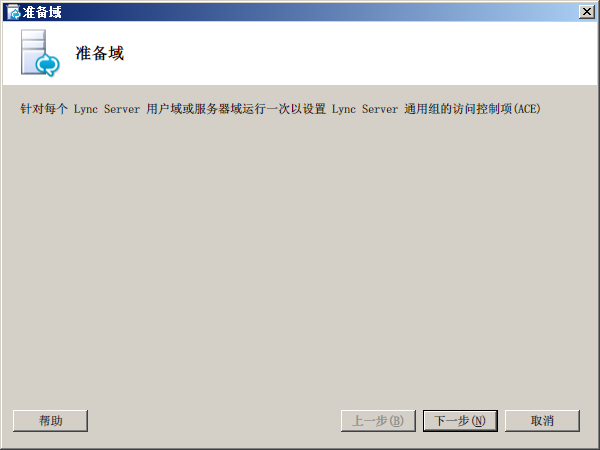
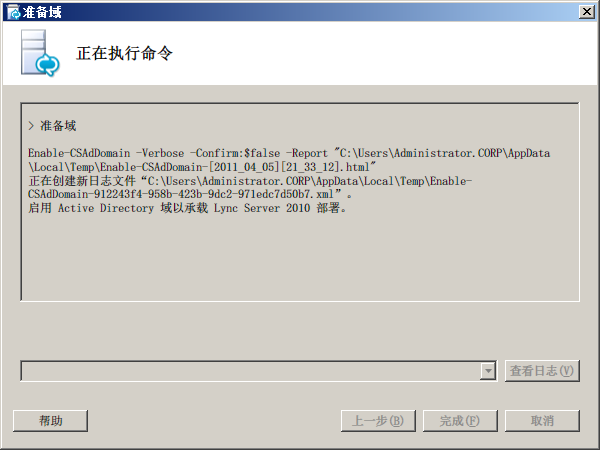
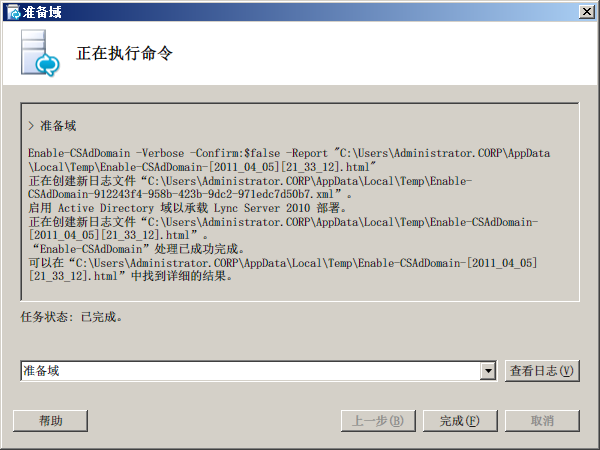
都运行完成以后,点击“上一步”。
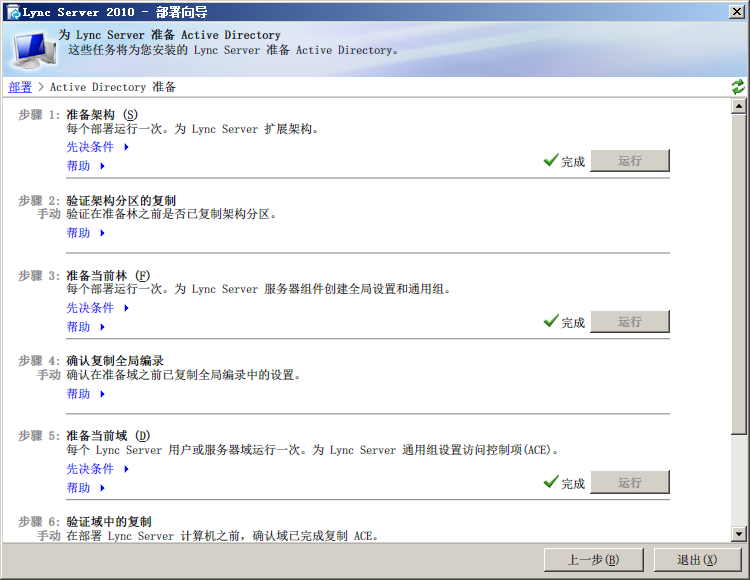
这时候,“准备第一个Standard Edition Server”按钮已经可以用了,点击这个按钮。
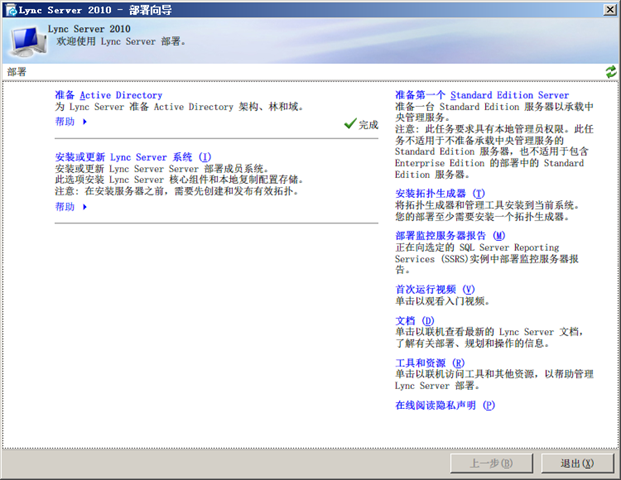
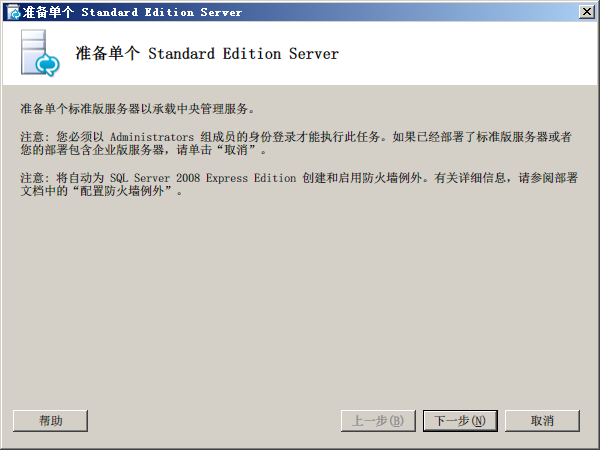
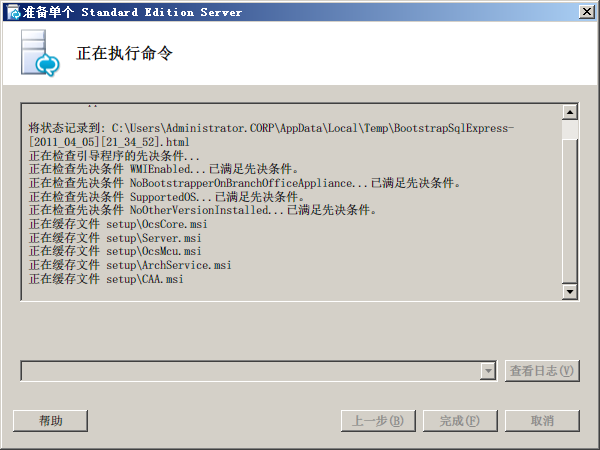
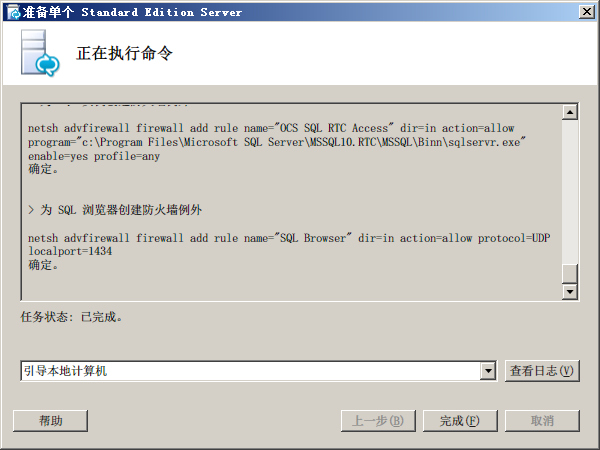
安装完成以后,点击“安装拓扑生成器”。
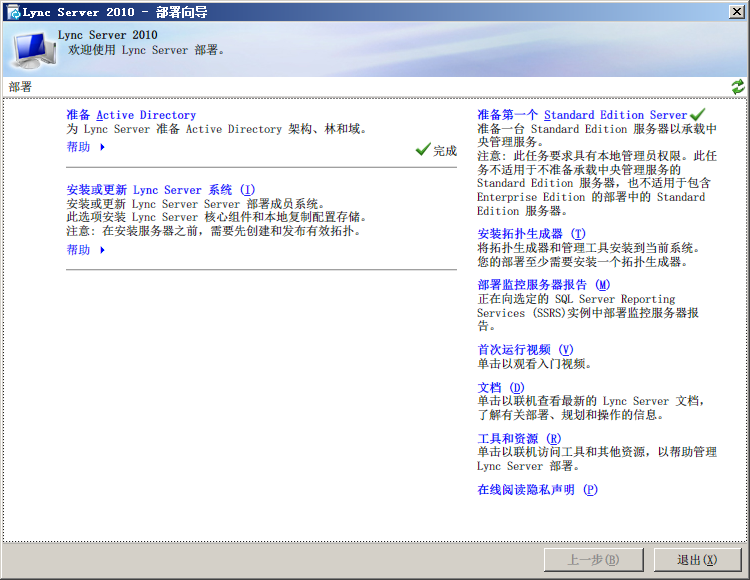
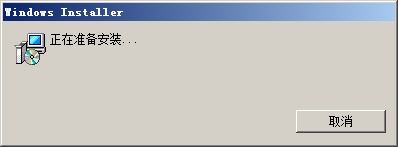
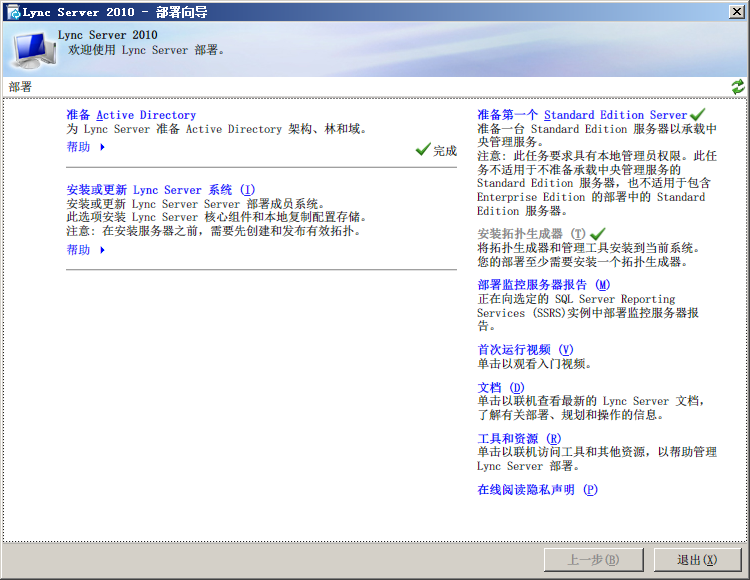
安装完成以后,不要关闭向导。在开始菜单里面,找到Microsoft Lync Server 2010目录下面的“Lync Server拓扑生成器”。
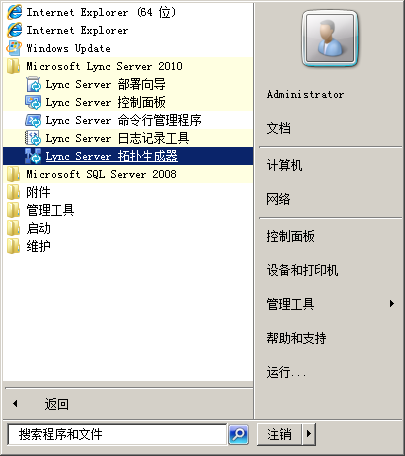
选择“新建拓扑”。
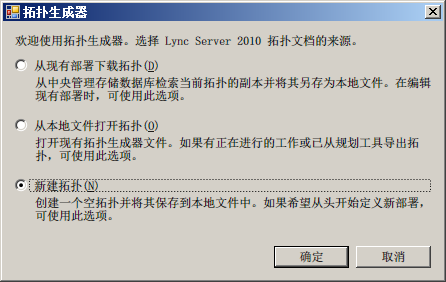
给新建拓扑的保存文件起一个名字。
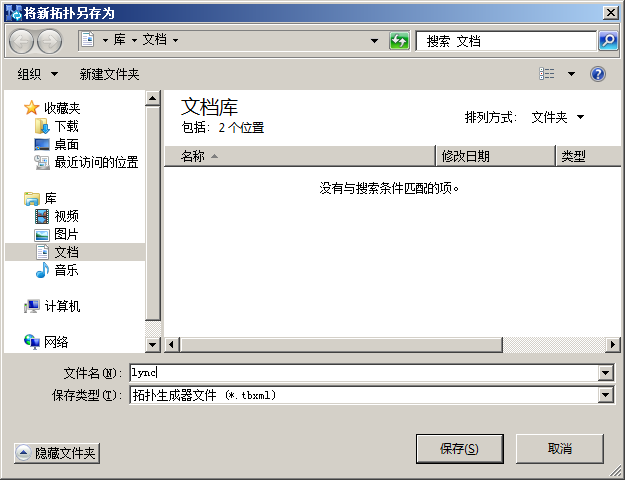
将当前域写入“主SIP域”,然后下一步。
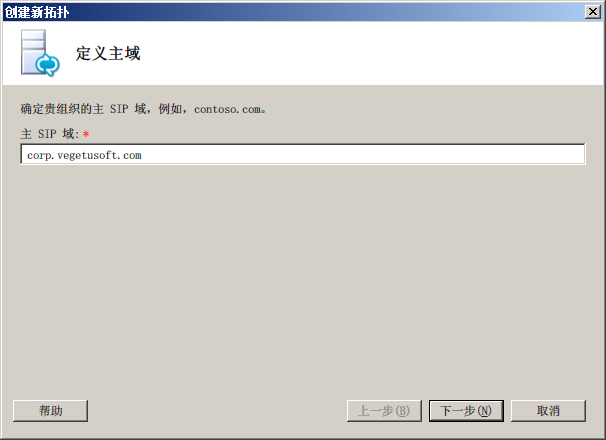
直接下一步。
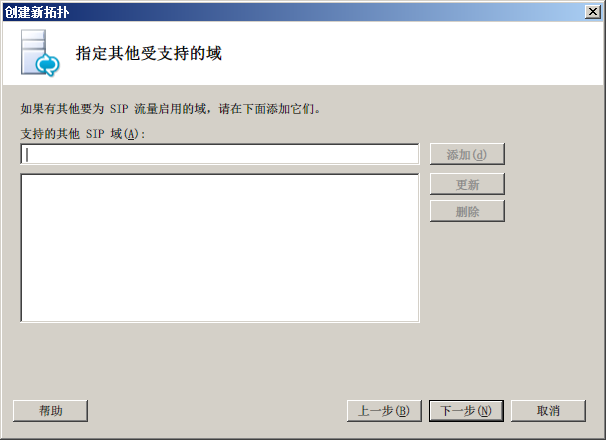
给第一个站点起个名字。
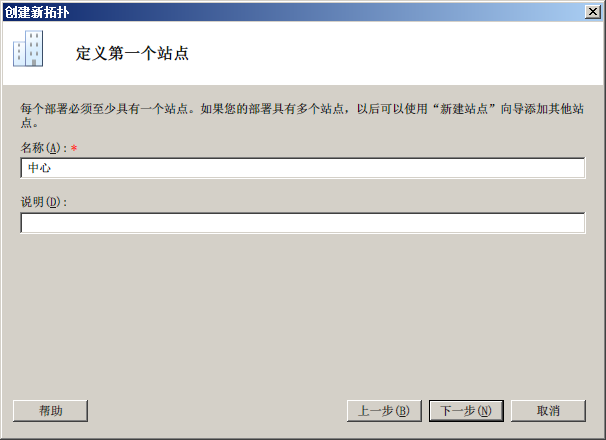
下一步。
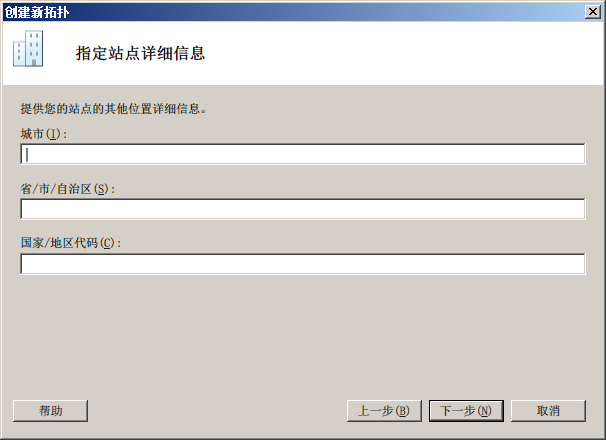
完成新拓扑创建。
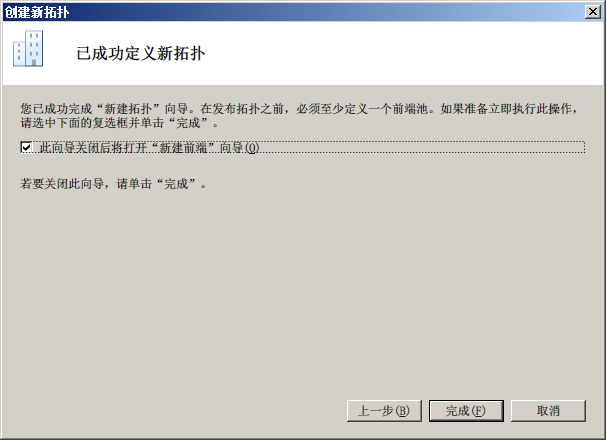
在关闭拓扑向导以后,会自动打开前端池向导。
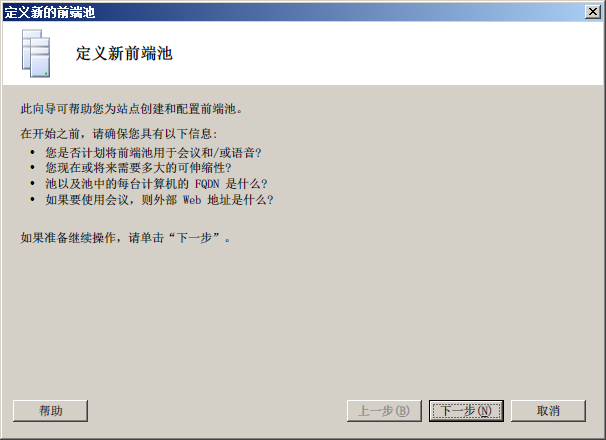
FQDN填写Lync服务器的带域名的完全地址,下面选择标准版。
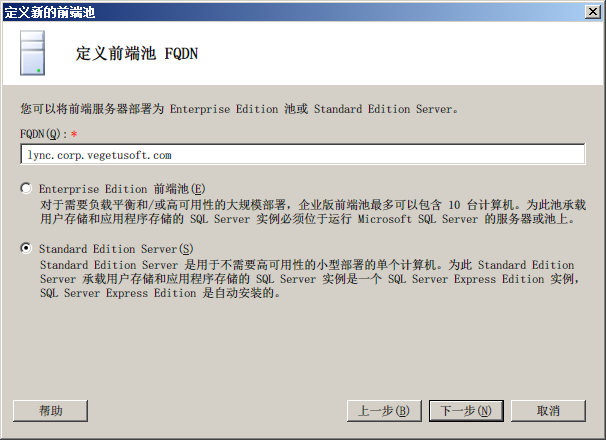
选择“包含音频、视频和应用程序共享的会议”。
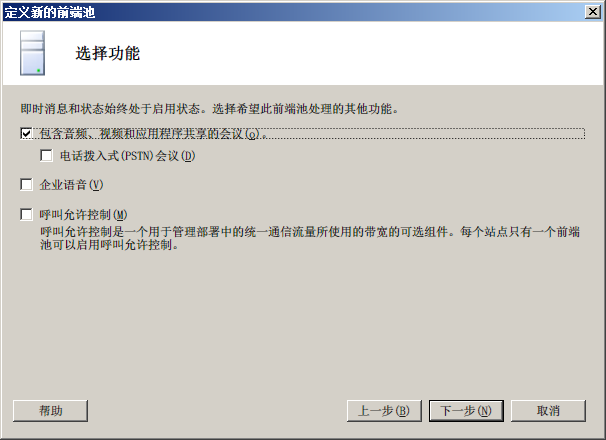
下一步。
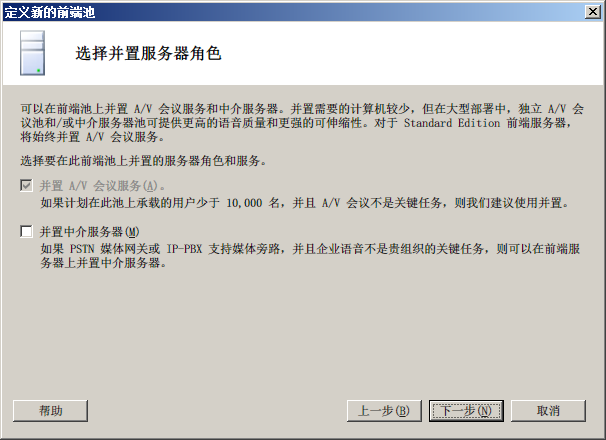
选择“启用存档”。
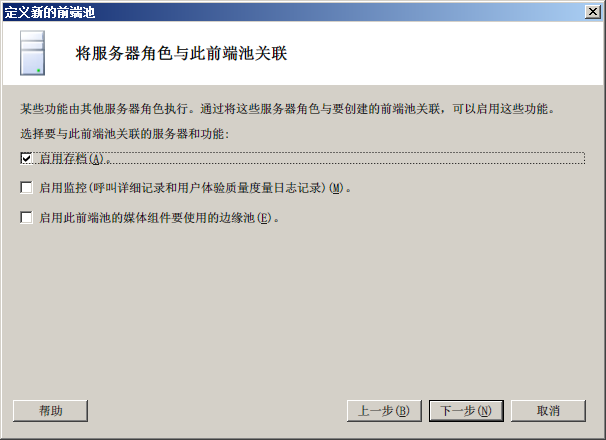
下一步。
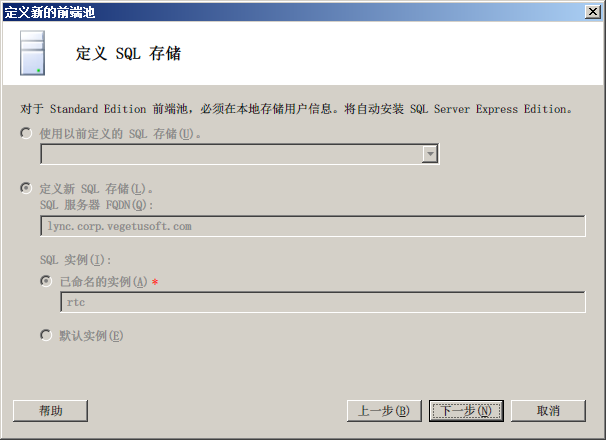
下一步
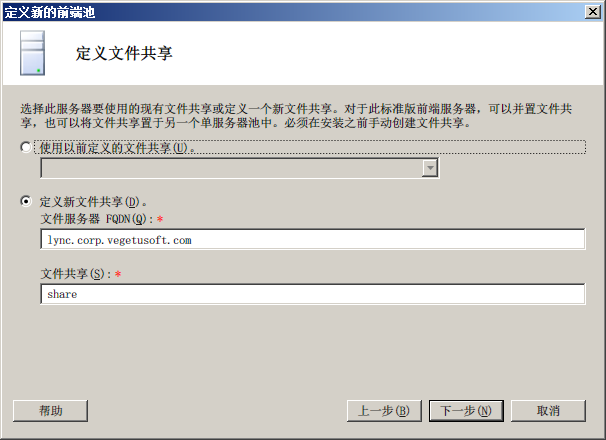
下一步。
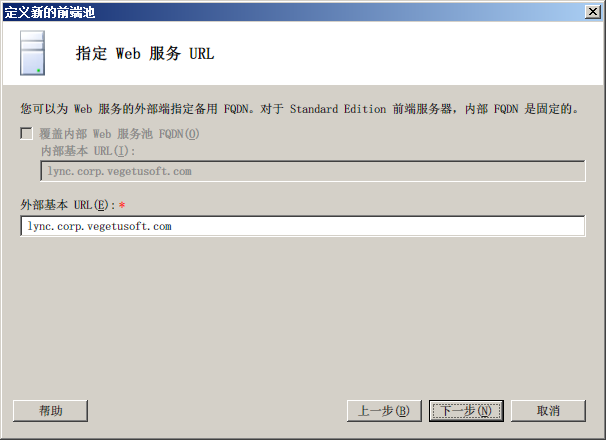
点击“新建”,创建一个新的存档服务器。
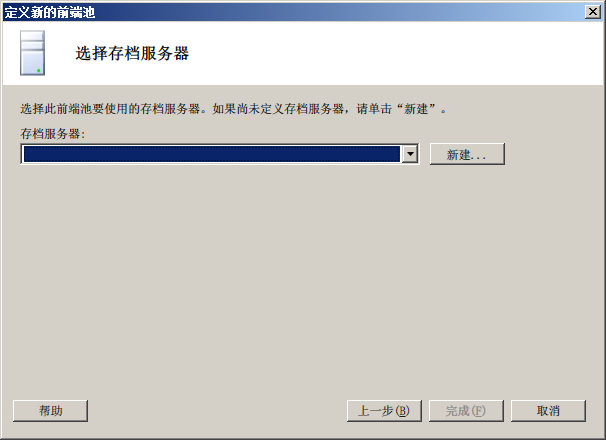
FQDN填写Lync服务器的带域名的完整地址。
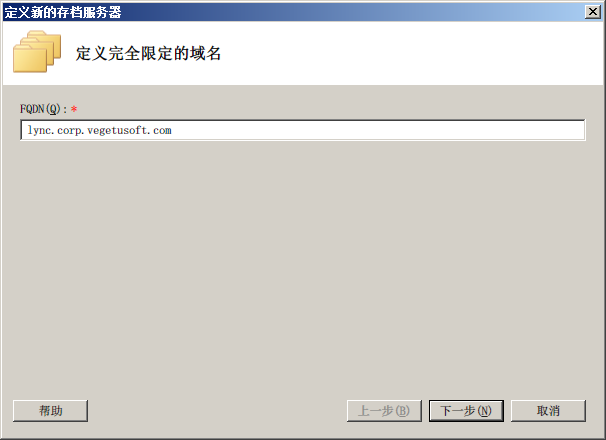
选择“定义”新的SQL存储,服务器FQDN写Lync服务器的带域名的完整地址,实例选择已命名实例,填写前面一节安装的SQL实例的名字。不知道为什么,这个SQL不能使用已有的两个……
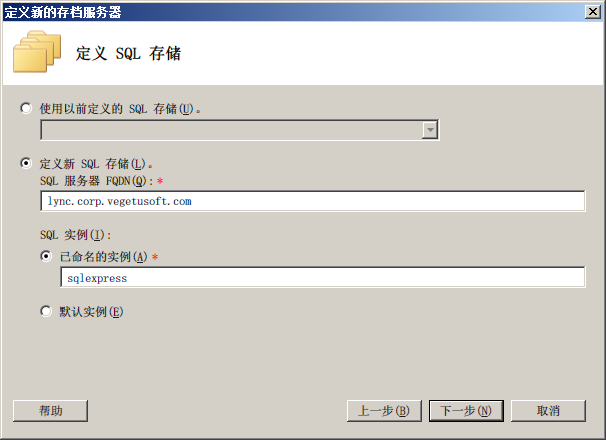
文件共享可以使用上一节创建的共享。
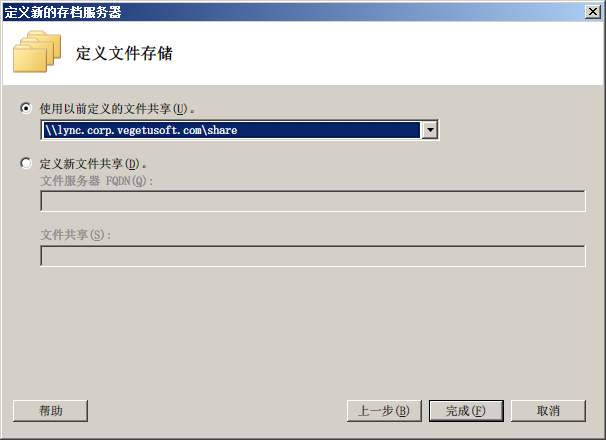
创建完成以后,点击完成。
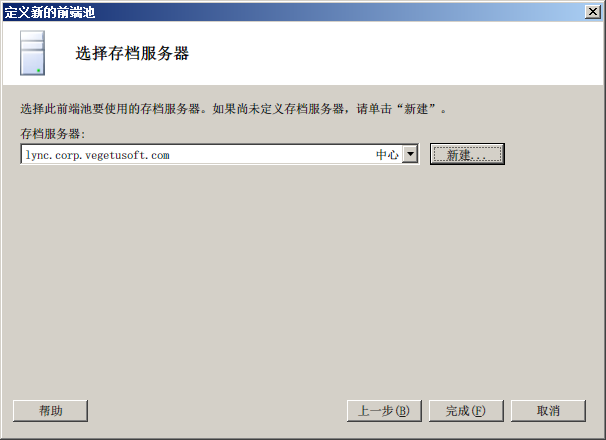
这是拓扑生成器里面会显示前面创建的内同。
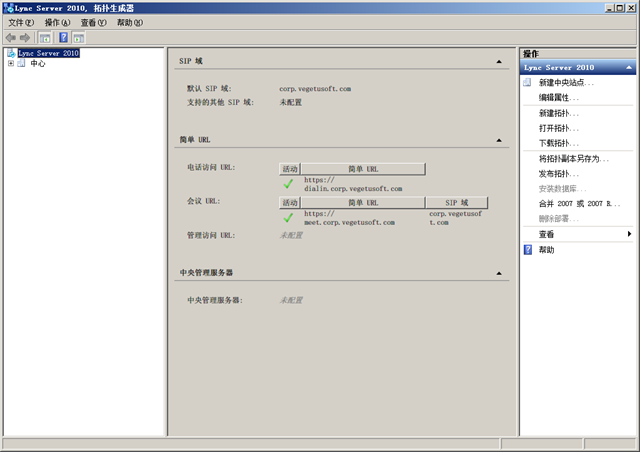
在左侧的树状视图点击“Lync Server 2010”,在右键菜单中,点击“编辑属性”。

选中“简单URL”一节,然后在管理访问URL中填写域准备时候在DNS中创建的那个管理主机和https前缀。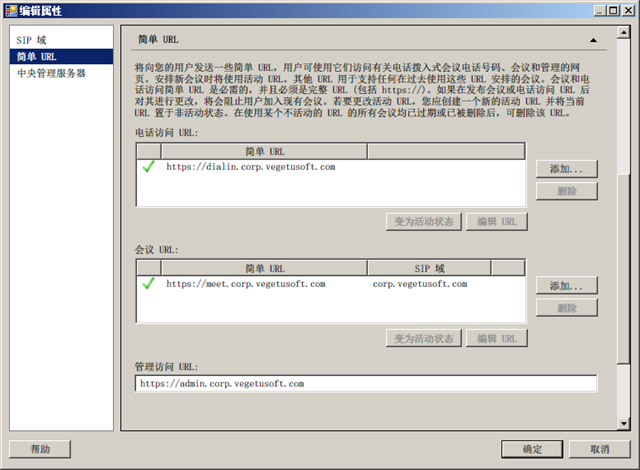
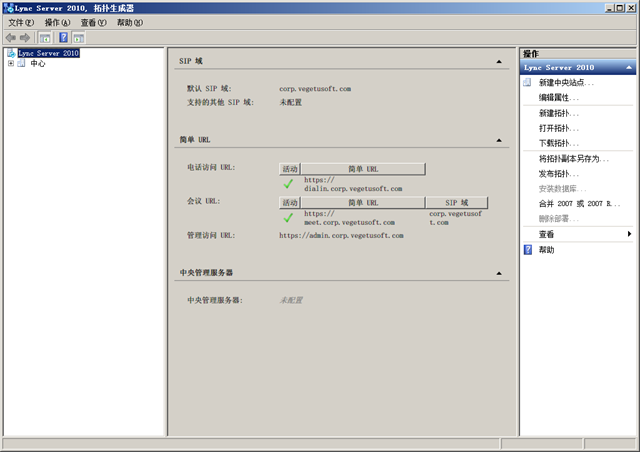
还是在“Lync Server 2010”的右键菜单中,点击“发布拓扑”。

点击下一步。
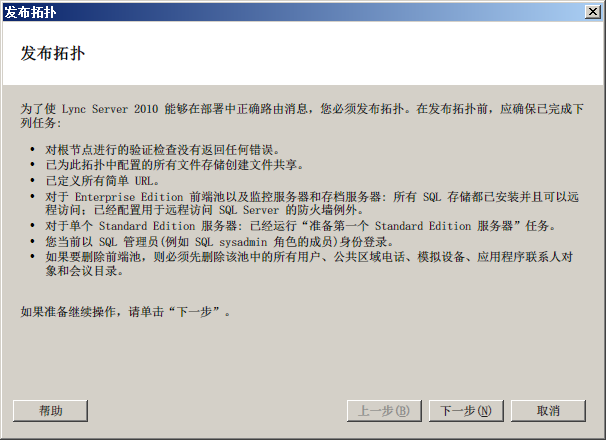
下一步。
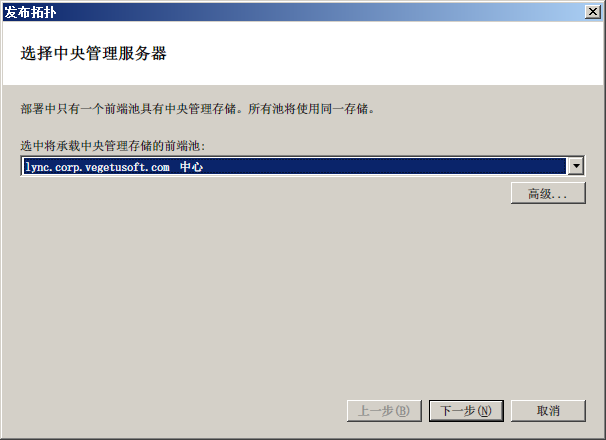
开始发布。
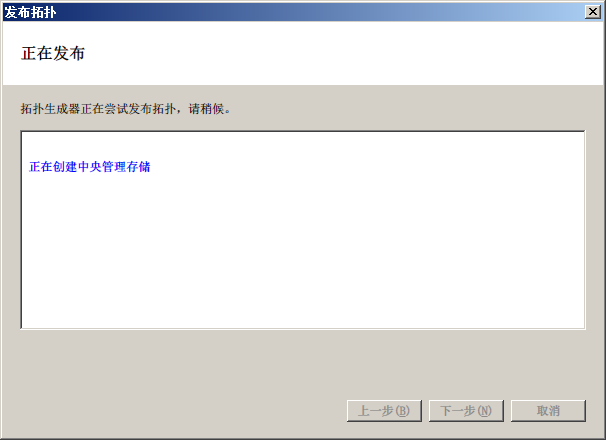
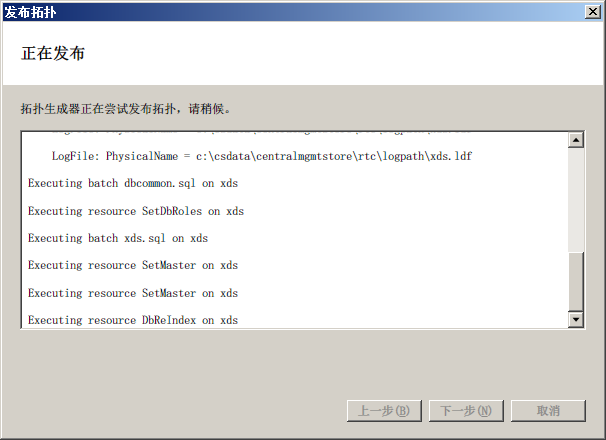
发布完成。
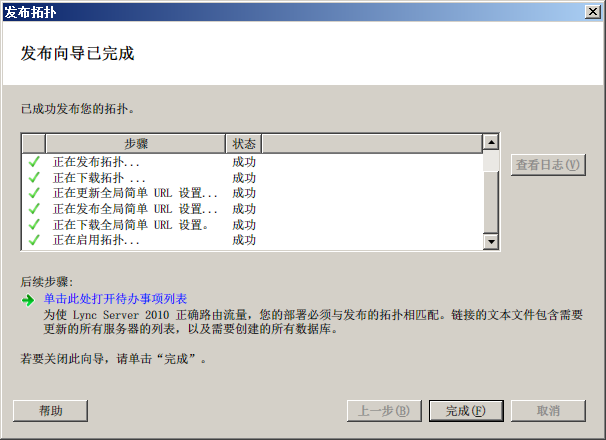
最后,点击“安装或更新Lync Server系统”。
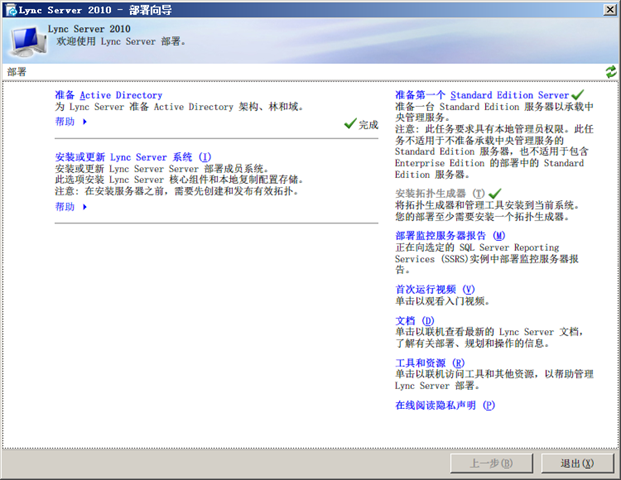
首先安装本地配置存储。
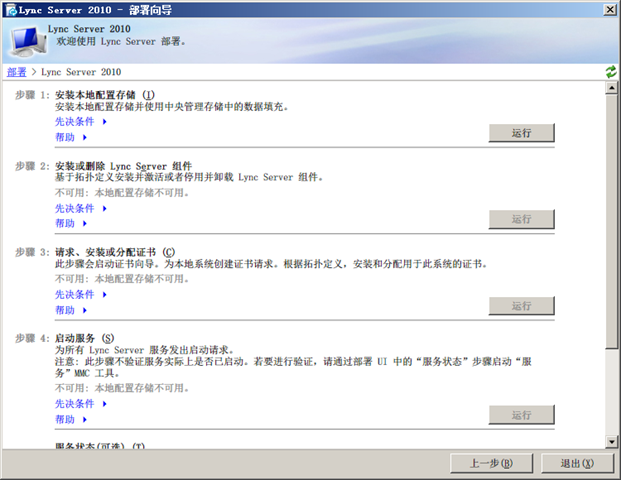
下一步。
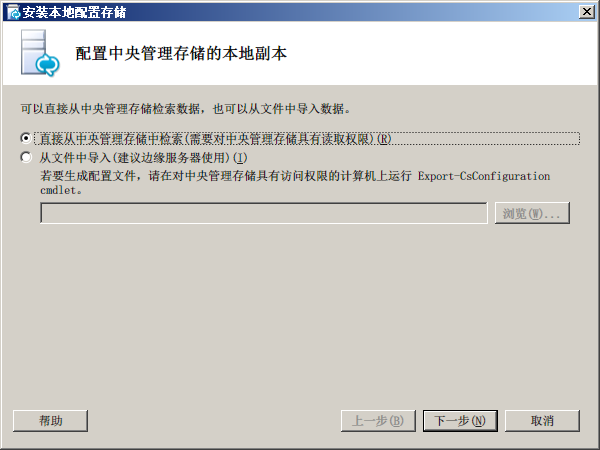
开始。
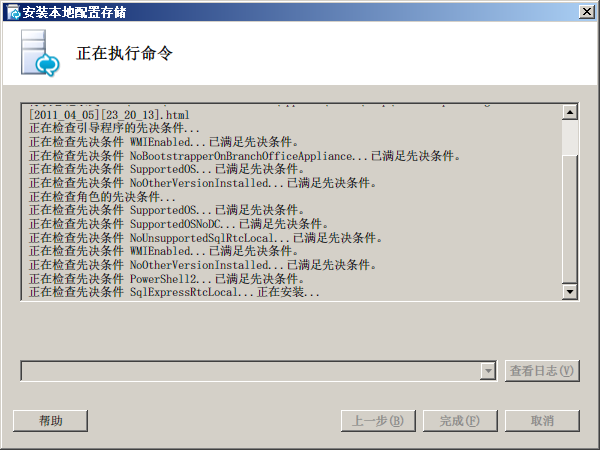
完成。
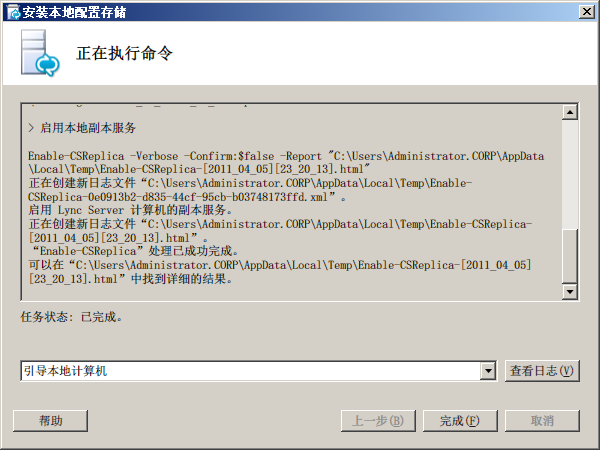
然后“安装或删除Lync Server组件”。
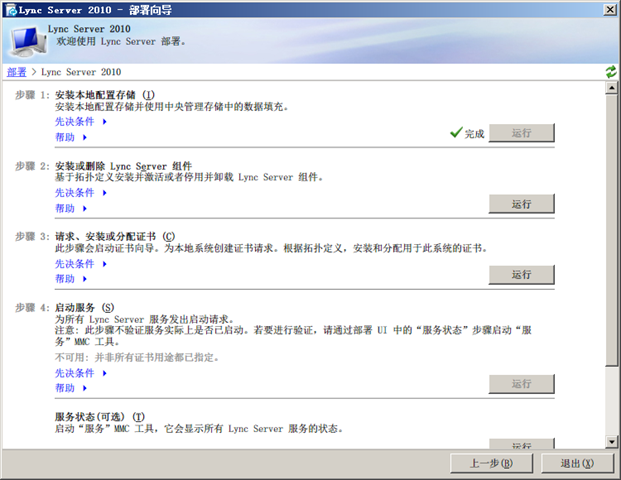
下一步。
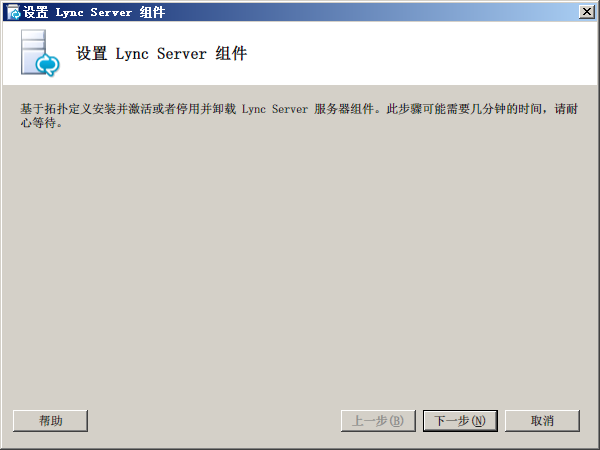
开始。
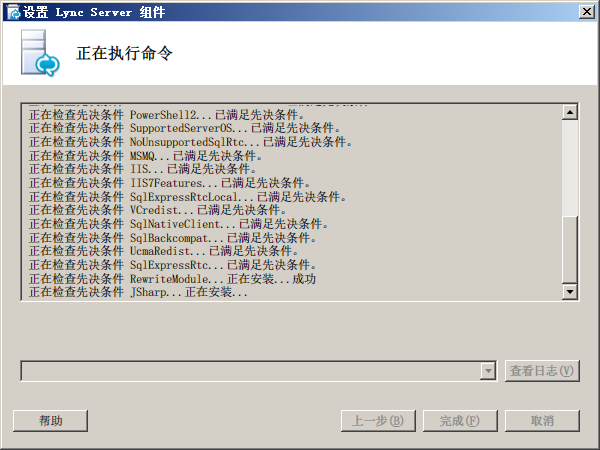
完成。
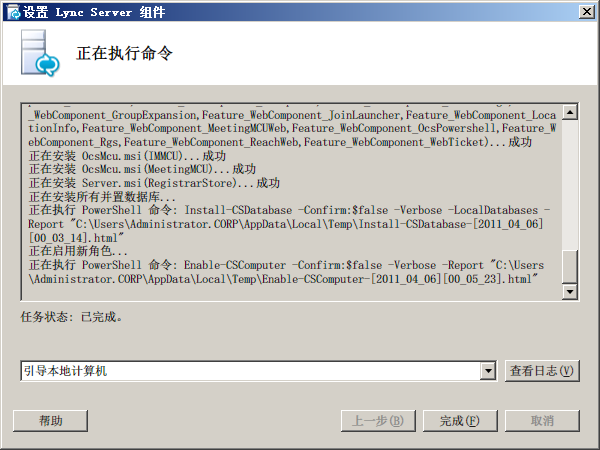
接下来“请求、安装或分配证书”。
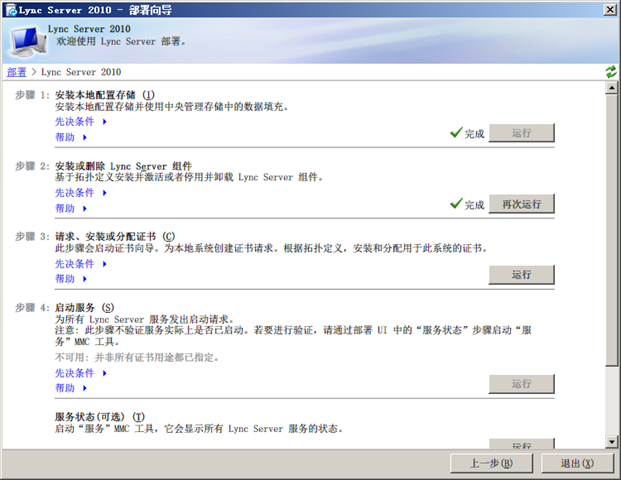
点击“请求”。
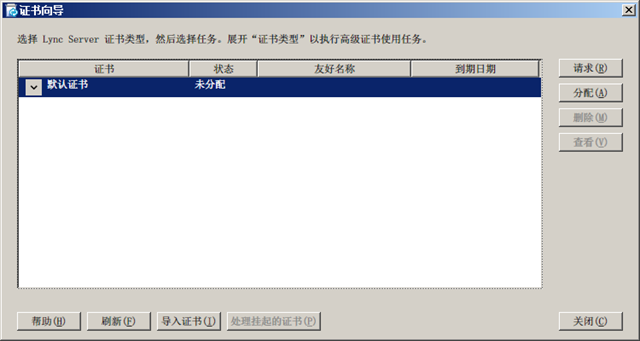
下一步。
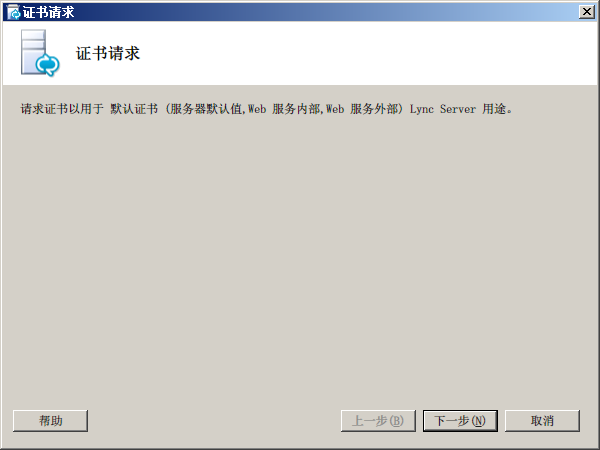
下一步。
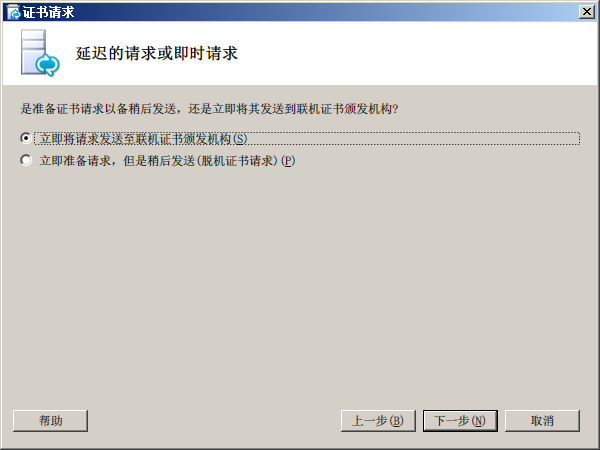
下一步。
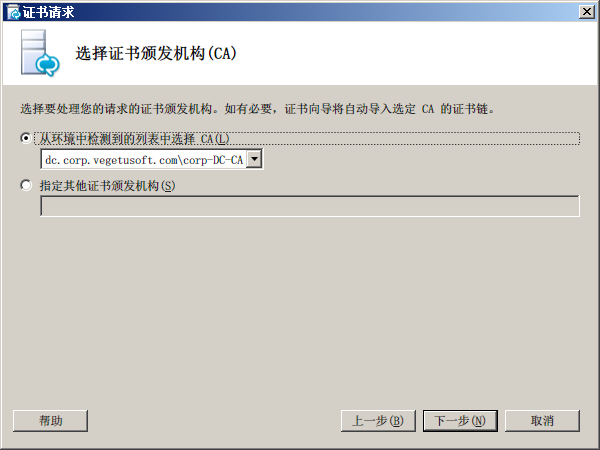
下一步。
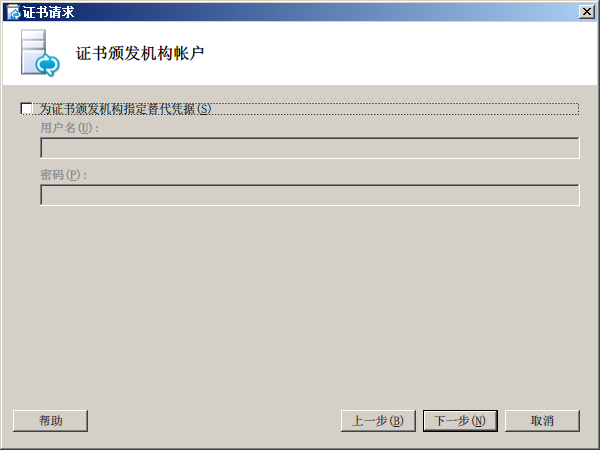
下一步。
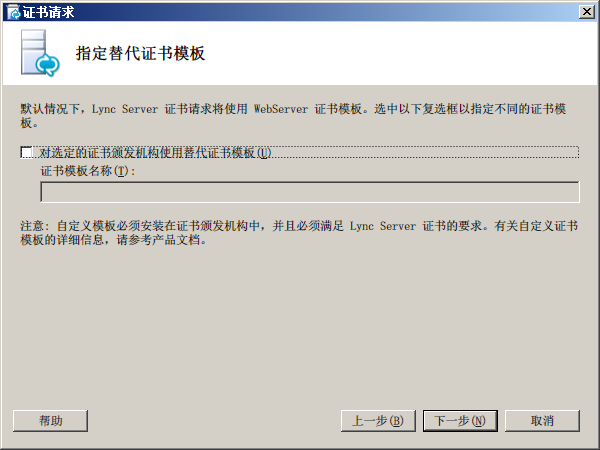
给证书起一个名字。
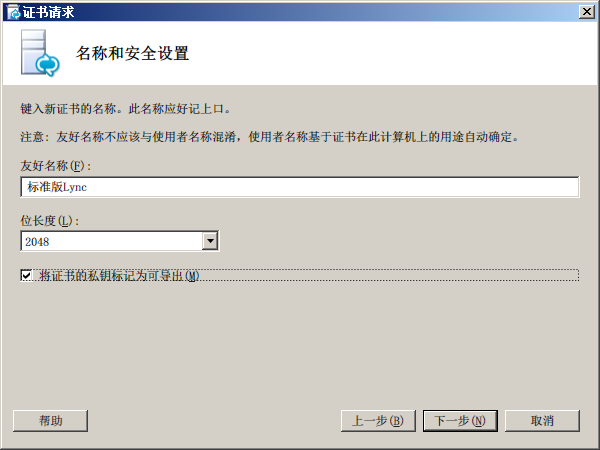
填写组织。
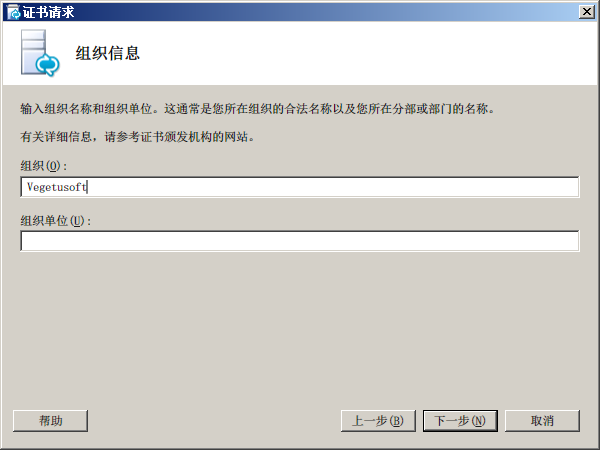
选择国家,填写省。
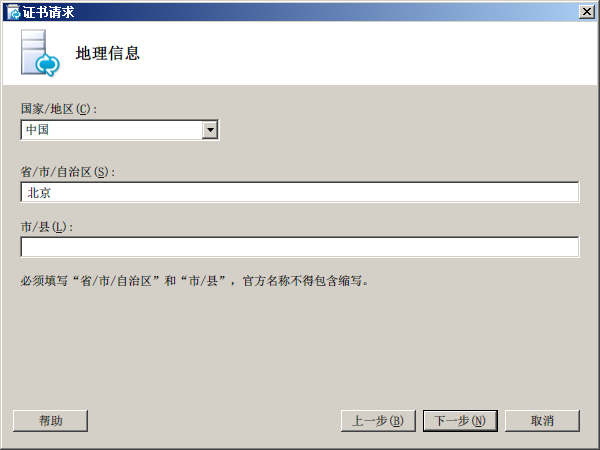
下一步。
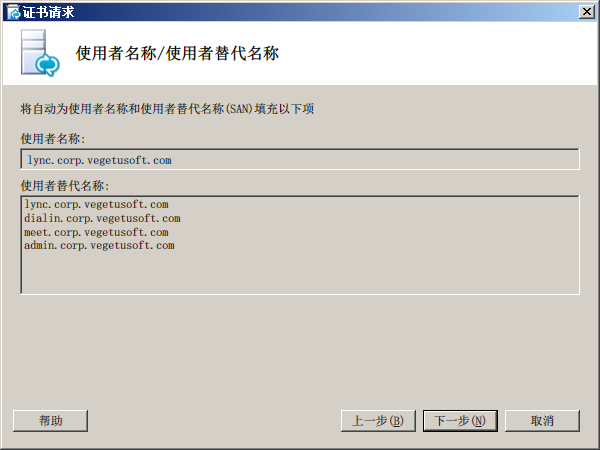
选中“配置的SIP域”。
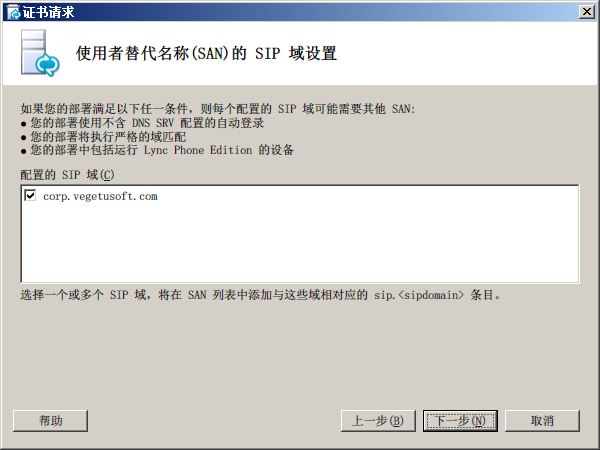
下一步。
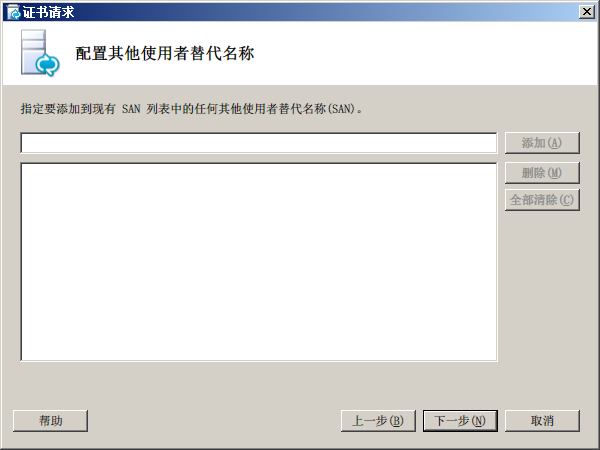
下一步。
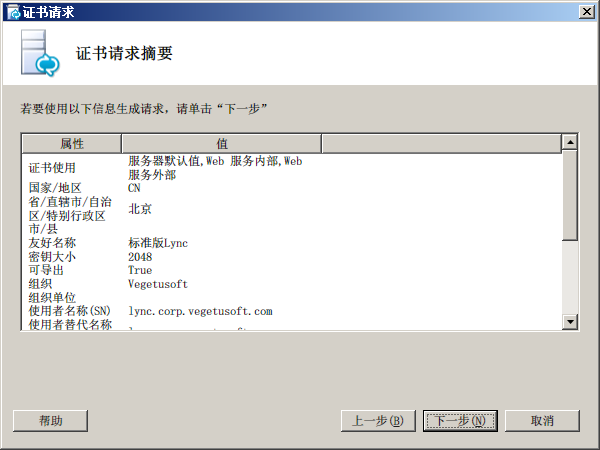
开始申请证书。
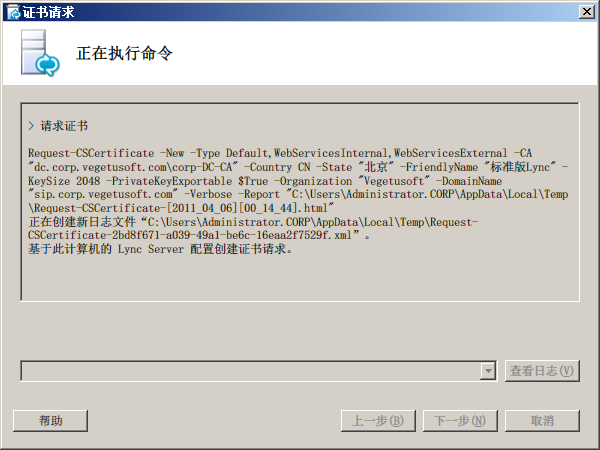
下一步。
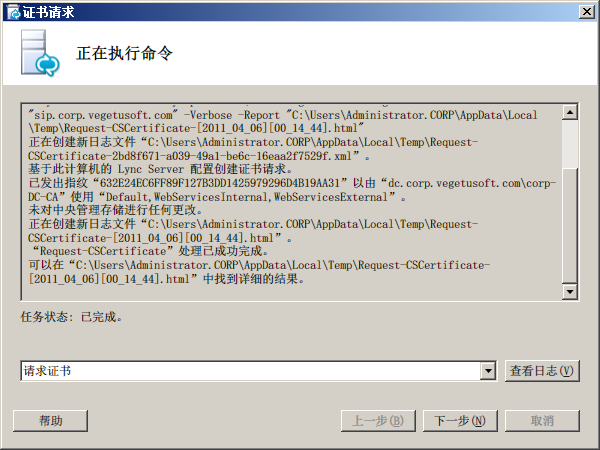
完成。
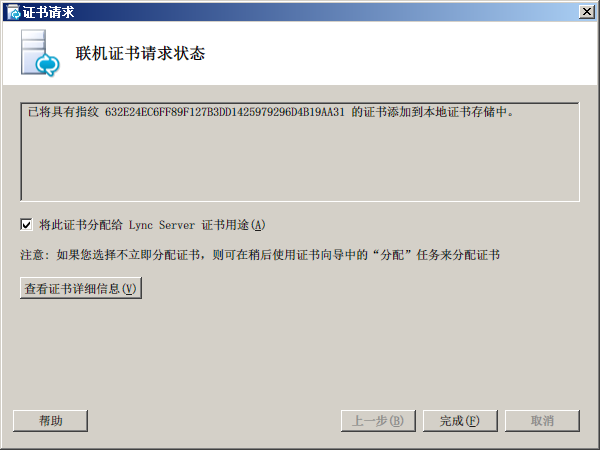
完成申请证书以后,会启动证书分配向导。下一步。
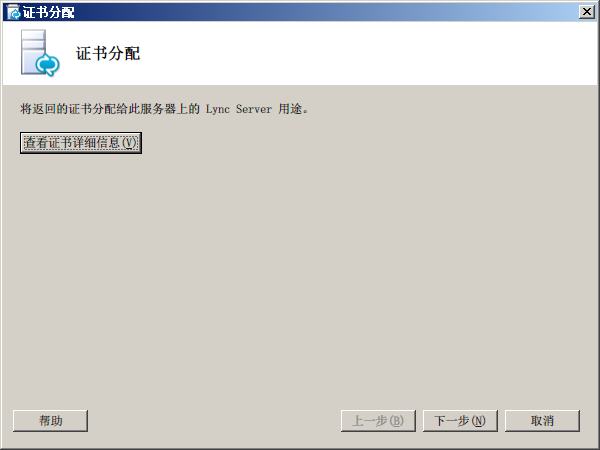
下一步。
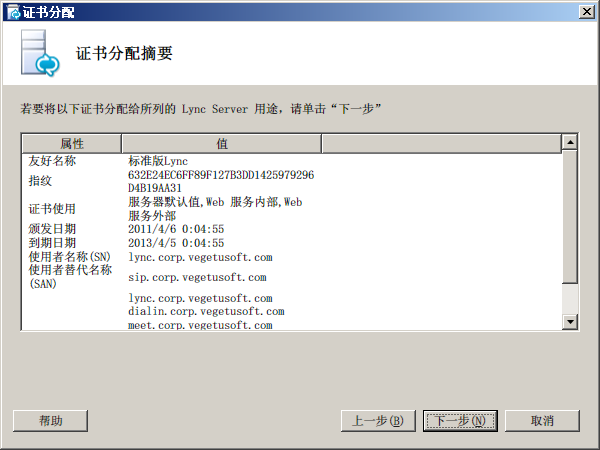
开始分配。
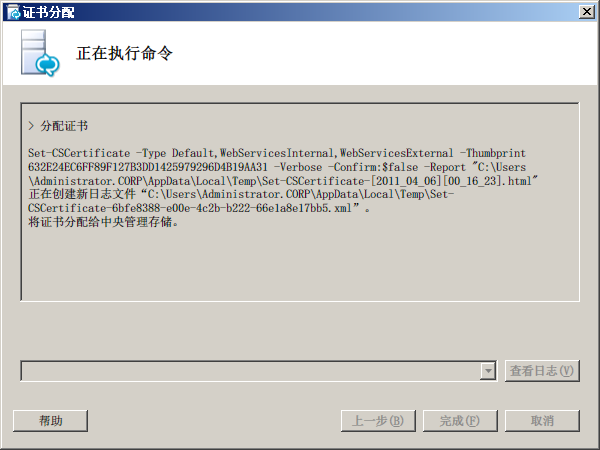
完成。
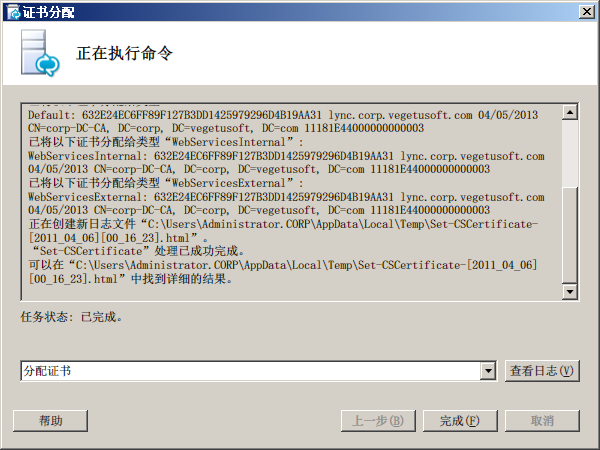
完成后,点击关闭。
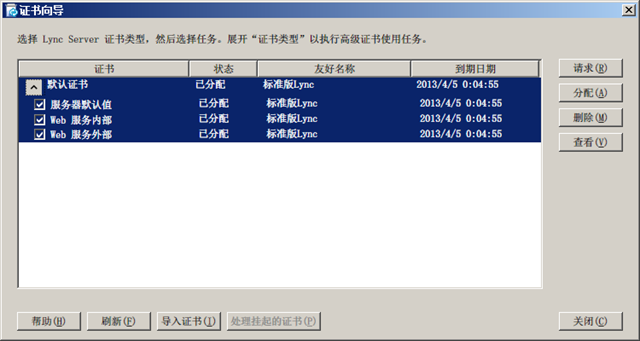
最后,启动服务。
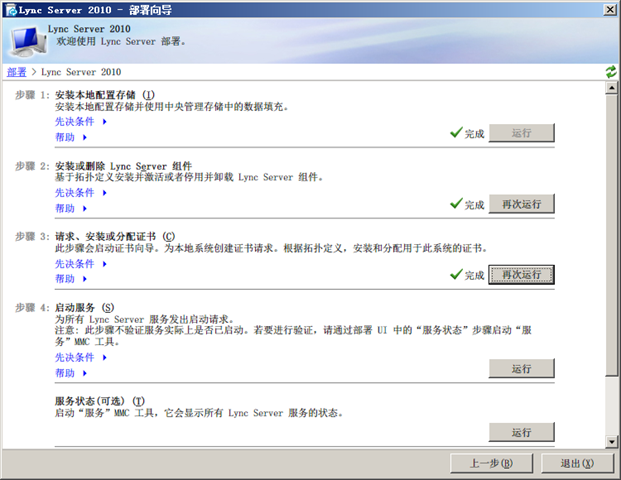
下一步。
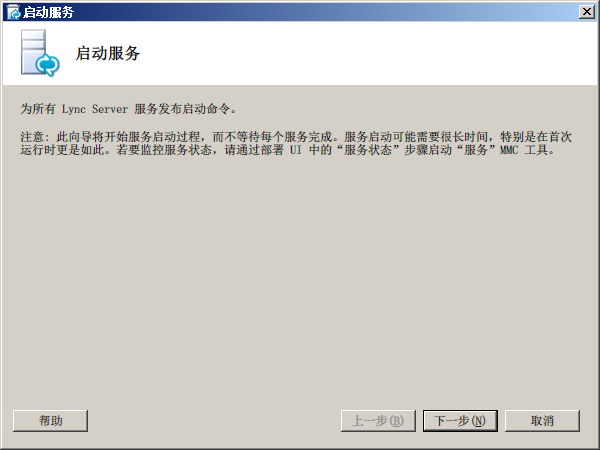
开始启动。
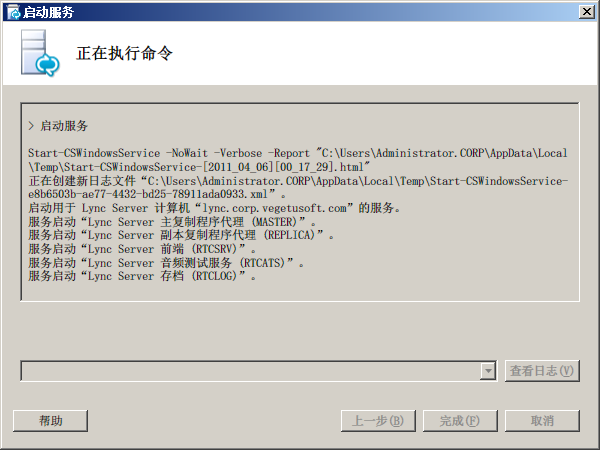
启动完成。
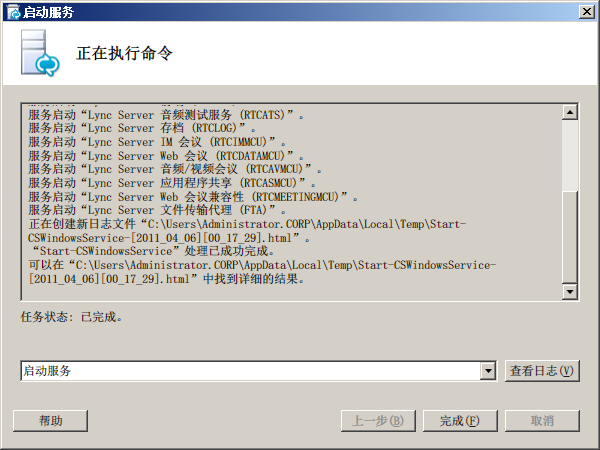
到此,Lync Server安装完成。
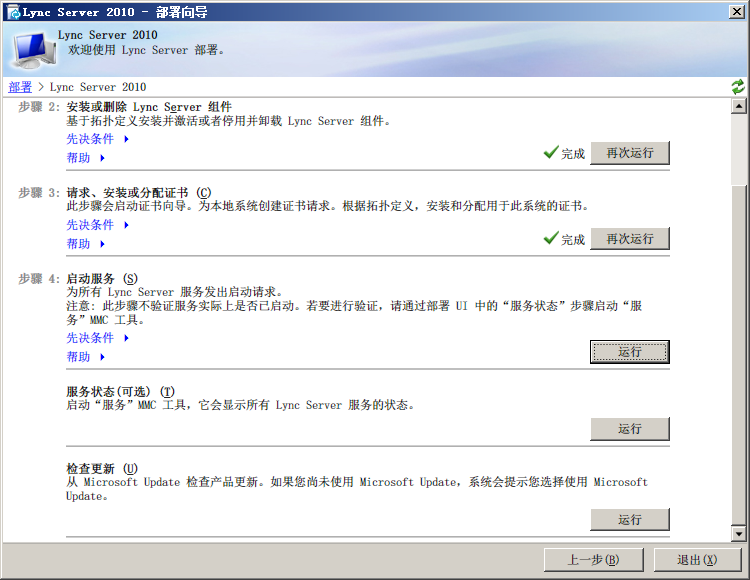
将Lync服务器加入到域。然后配置域控服务器上面的DNS。
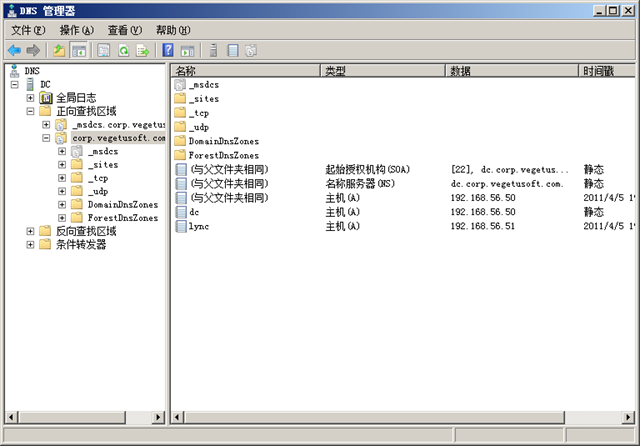
创建admin,dialin,meeting三个主机,指向192.168.56.51。
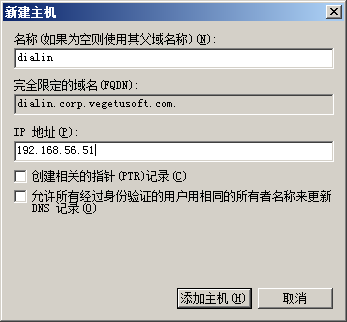
添加一个服务记录,以便Lync客户端自动找到Lync服务器。
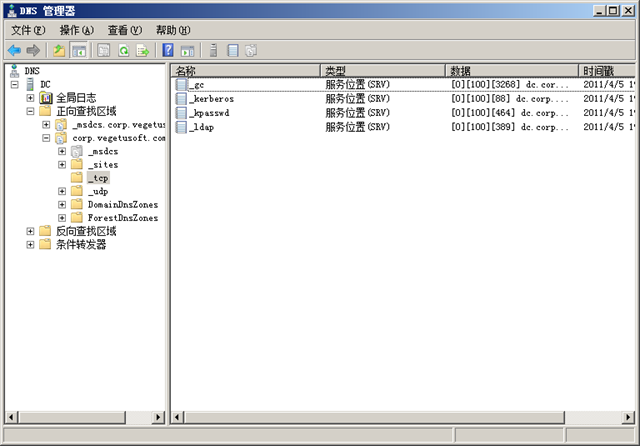
添加其他记录
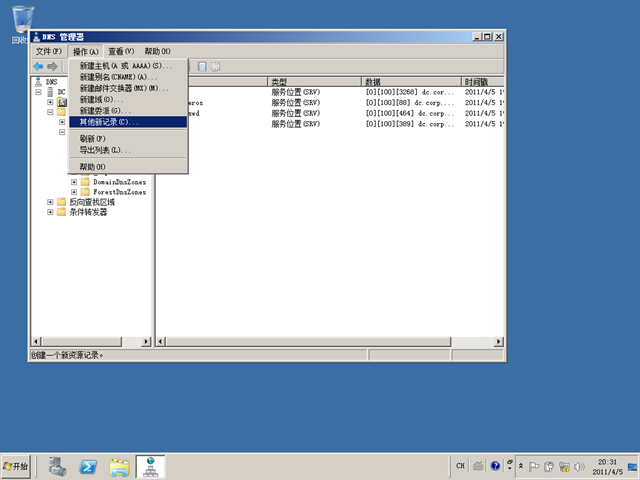
选择记录类型为“服务位置(SRV)”
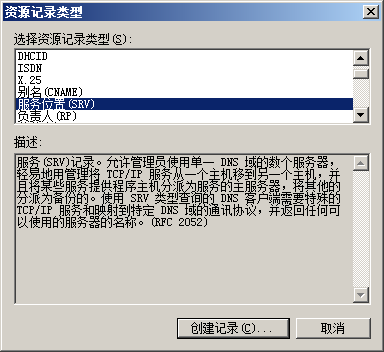
端口号5061
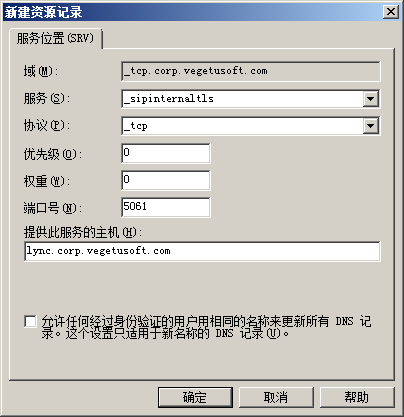
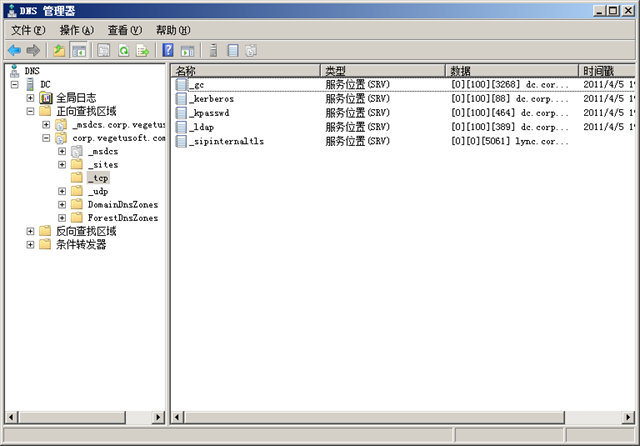
开始准备Lync服务器。
先为服务器添加“Web服务器”角色。
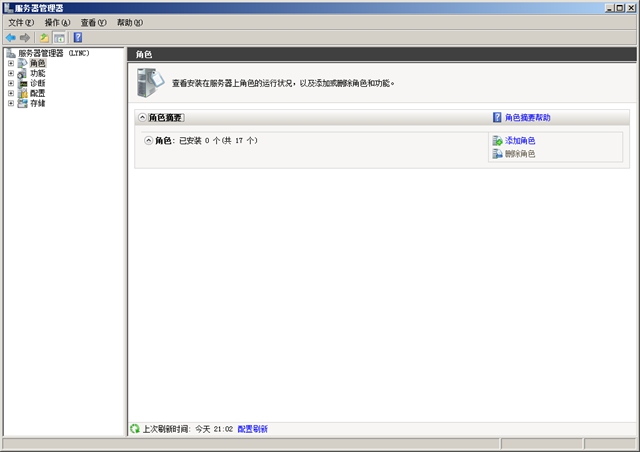
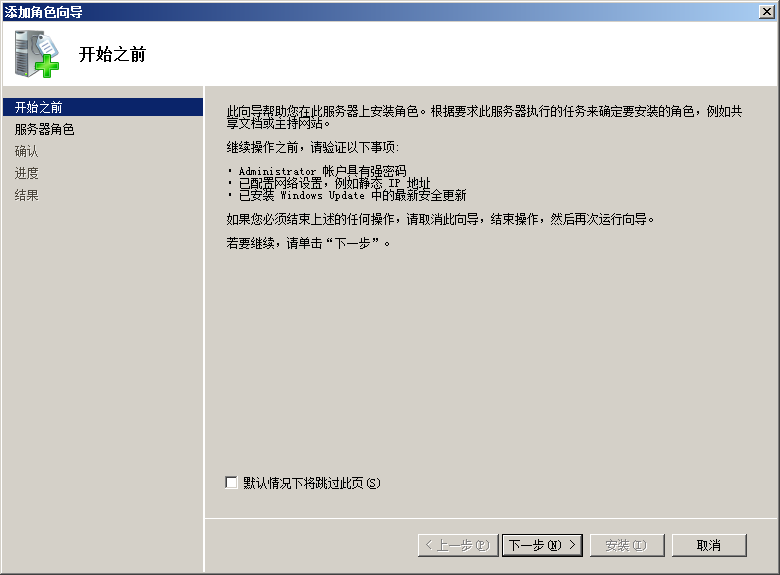
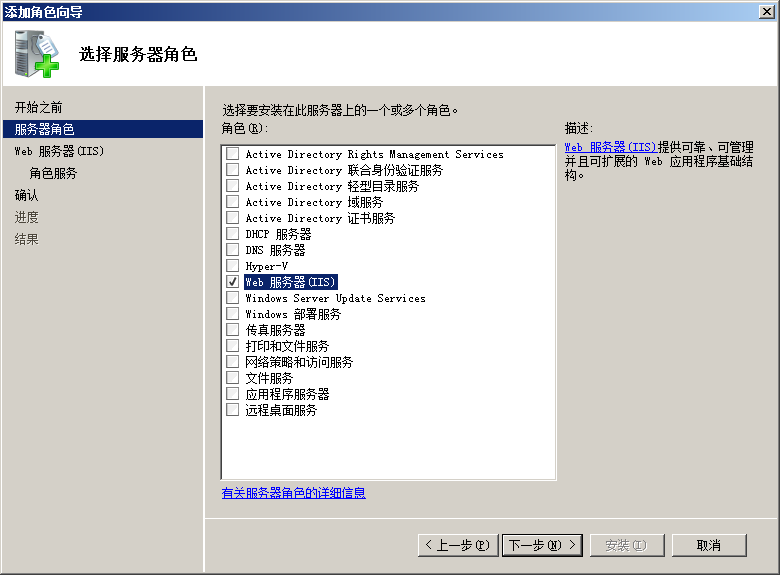
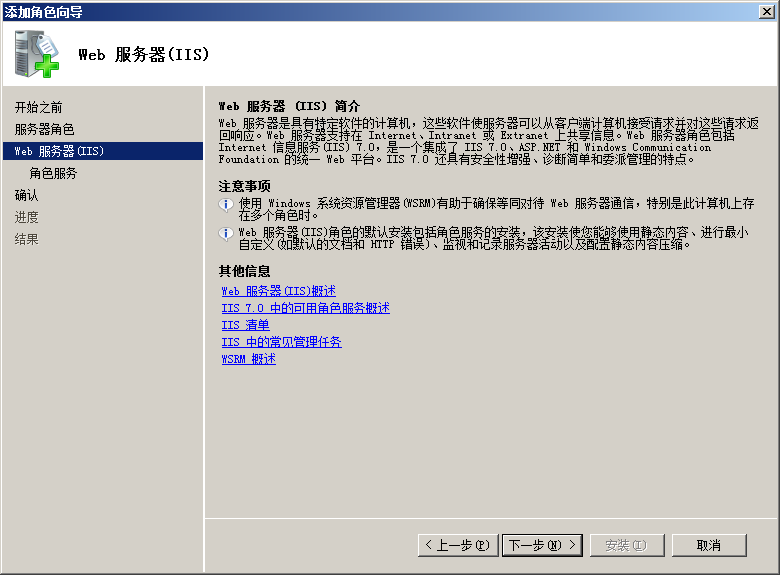
除默认配置外,需要额外需要添加的功能如下:
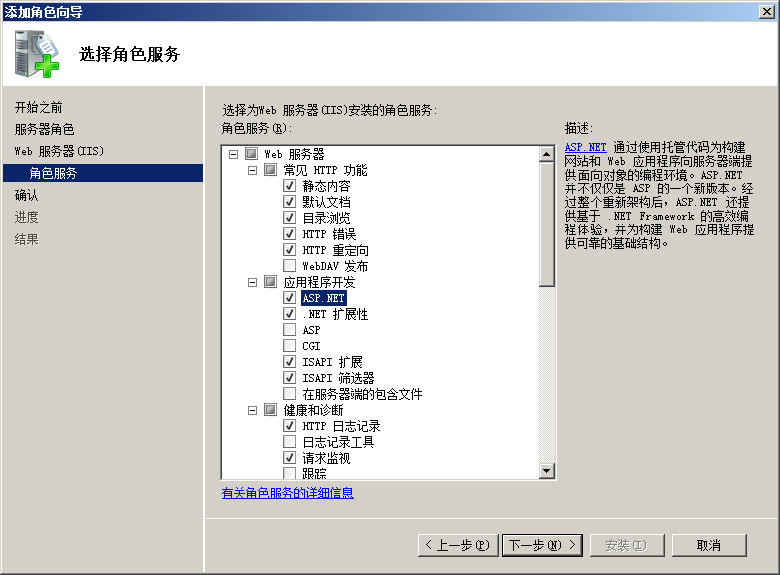
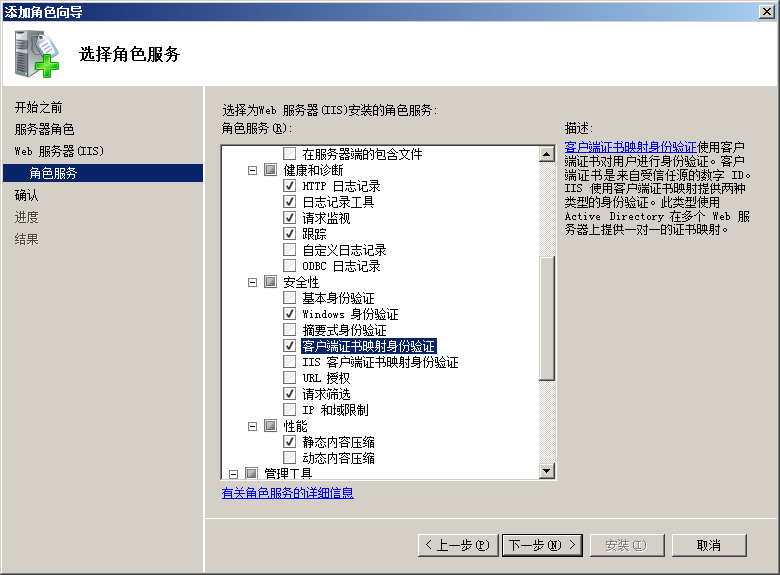
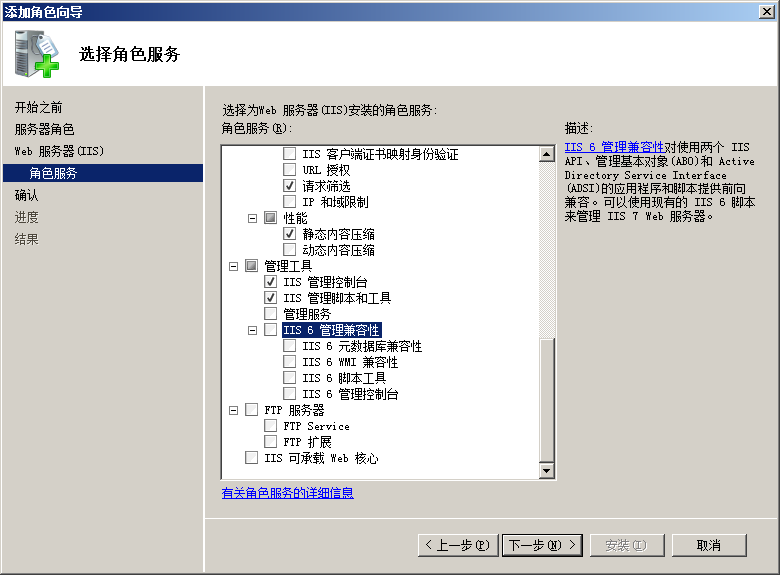
继续。
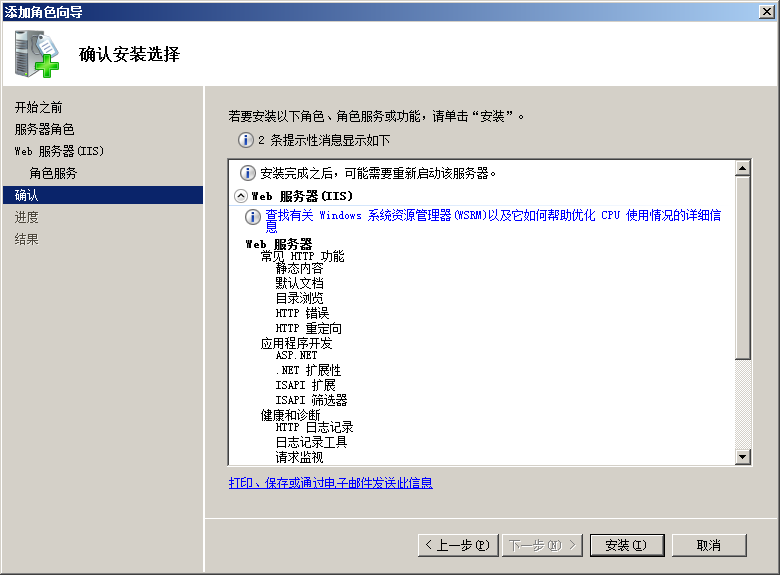
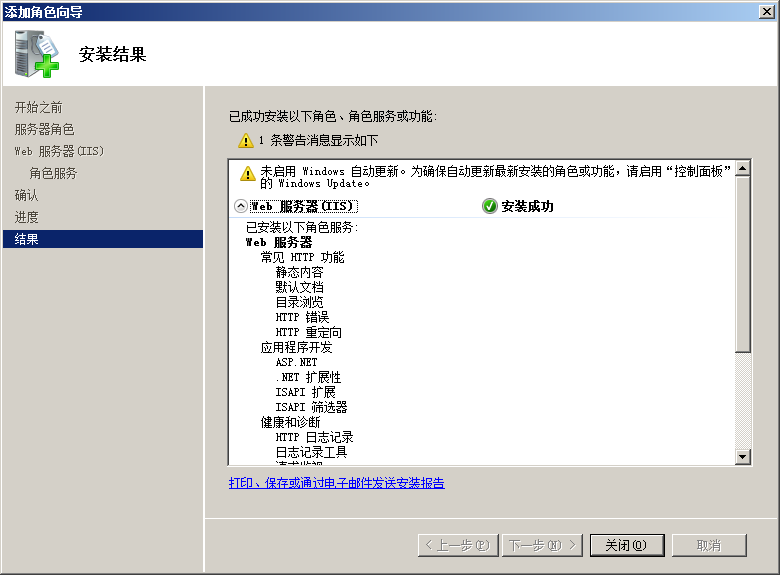
安装完成。继续安装其他功能。
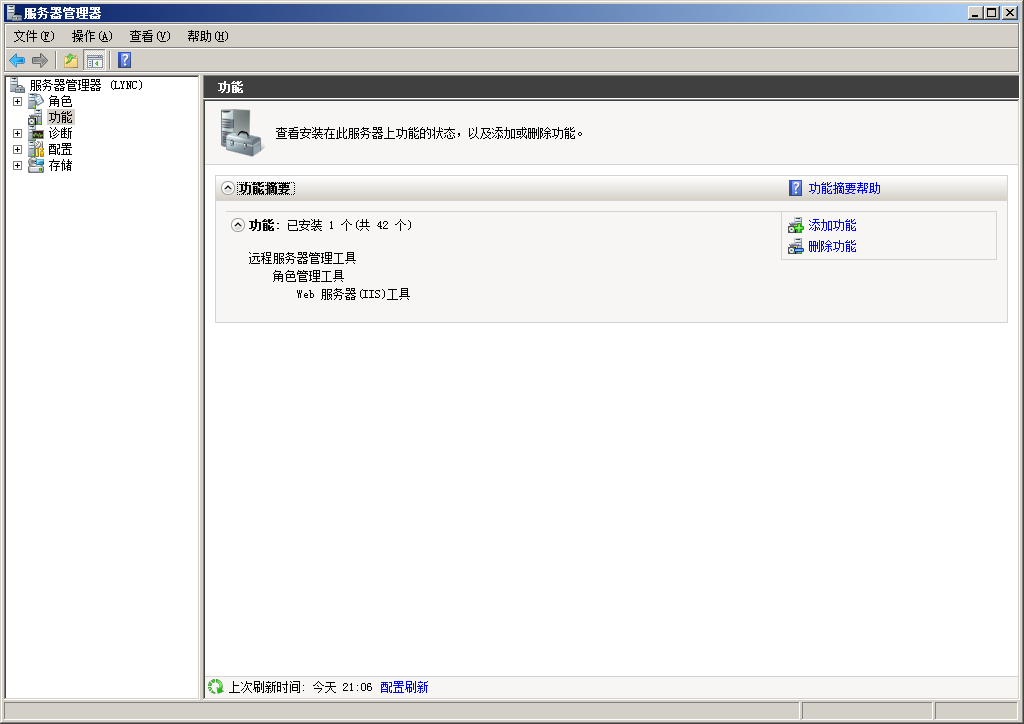
需要安装的功能如下:
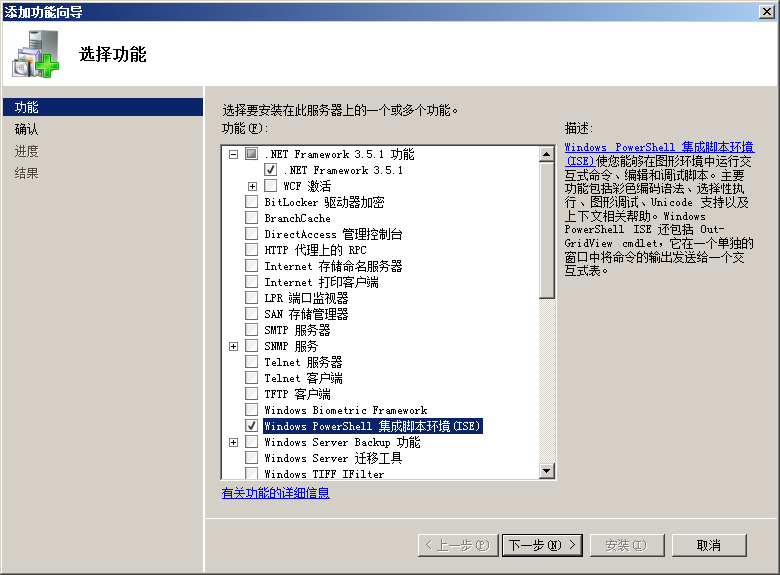
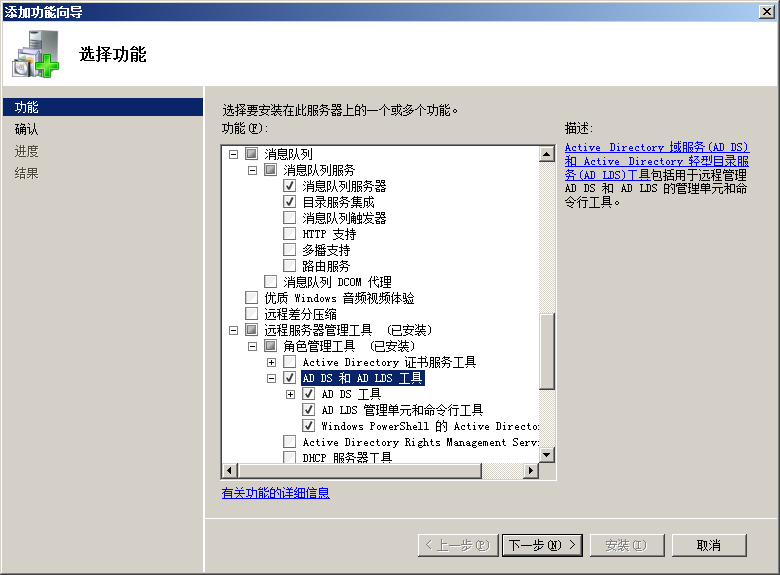
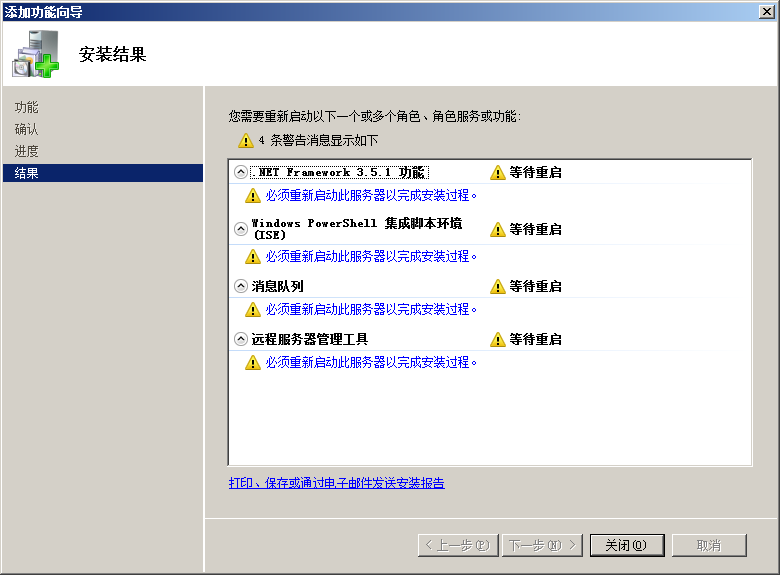
安装完成,重新启动。
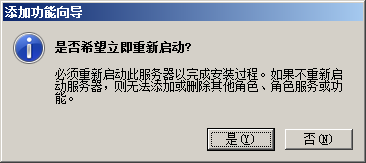
重启以后,在C盘创建一个文件夹Share。
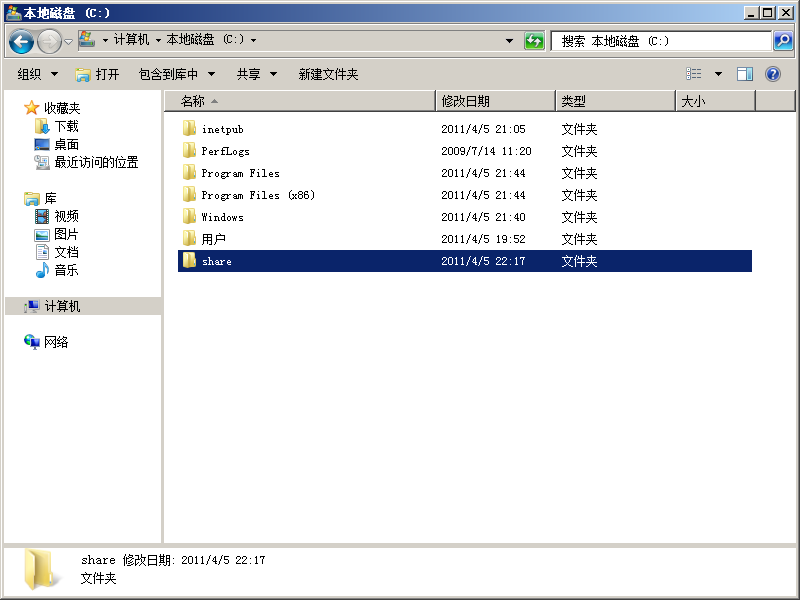
然后共享。
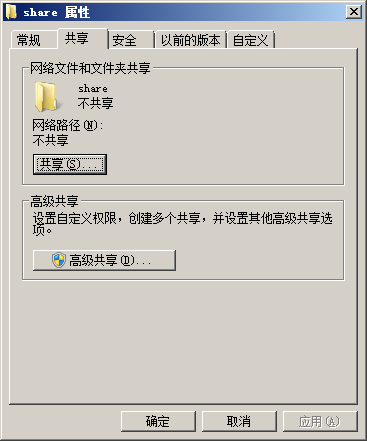
给Everyone读写权限。
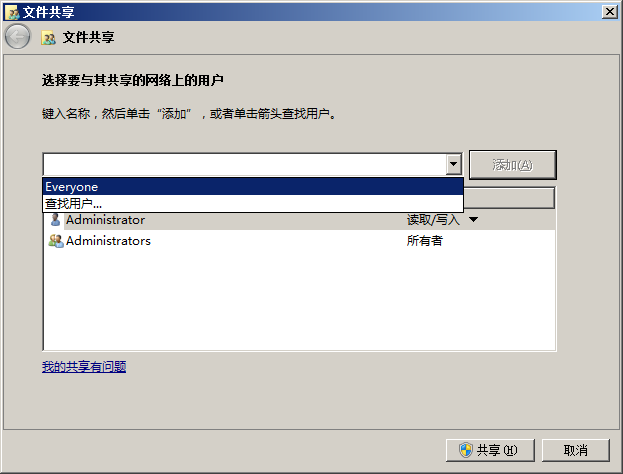
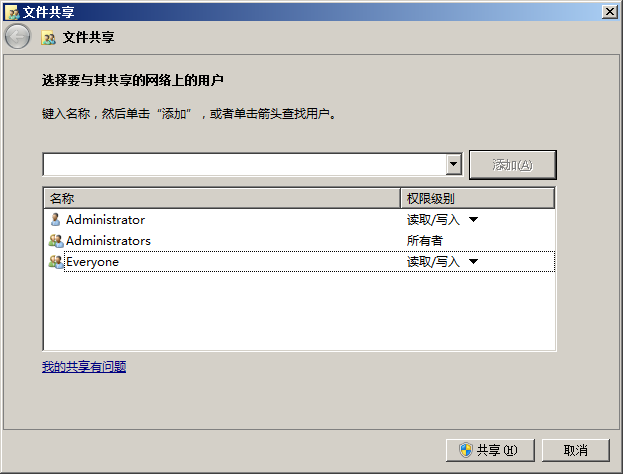
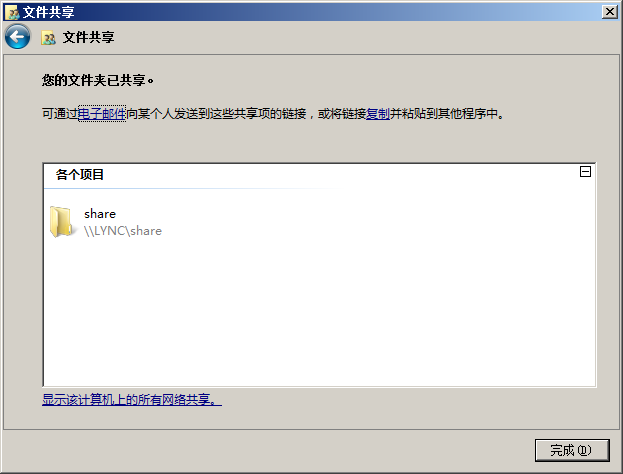
创建完之后,还要安装一个SQL Server 2008 Express SP1实例,用于消息存档。
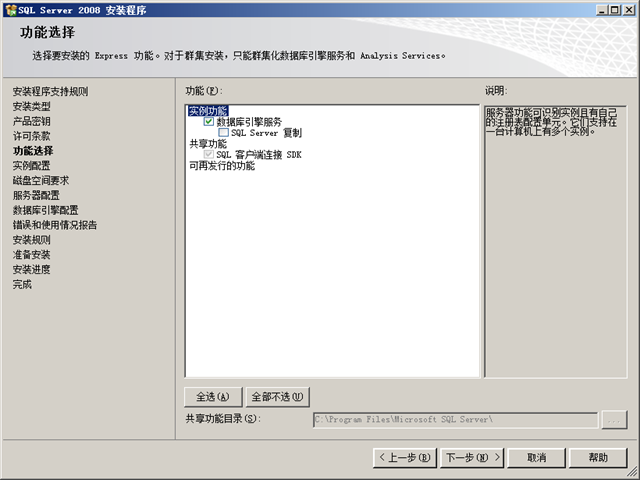
实例名称就叫SQLExpress。
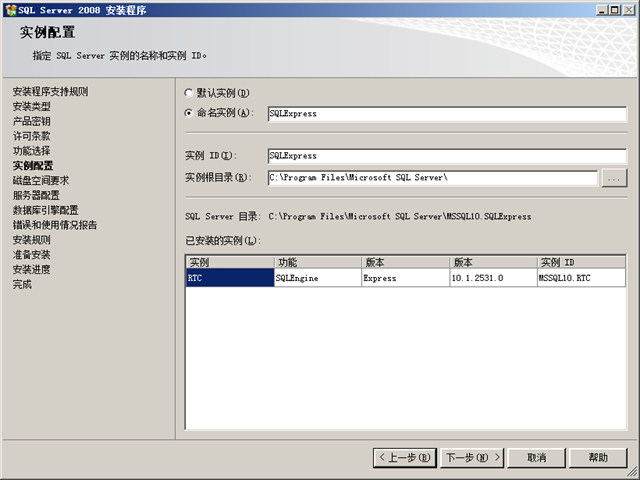
服务账号使用“网络服务”。
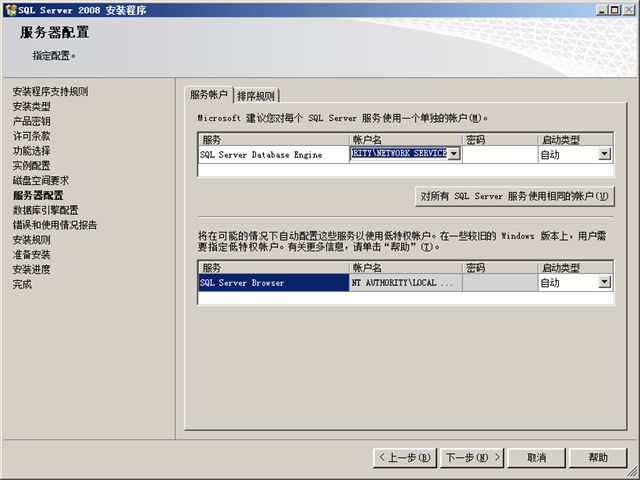
将当前账号加入SQL Server服务器管理员。
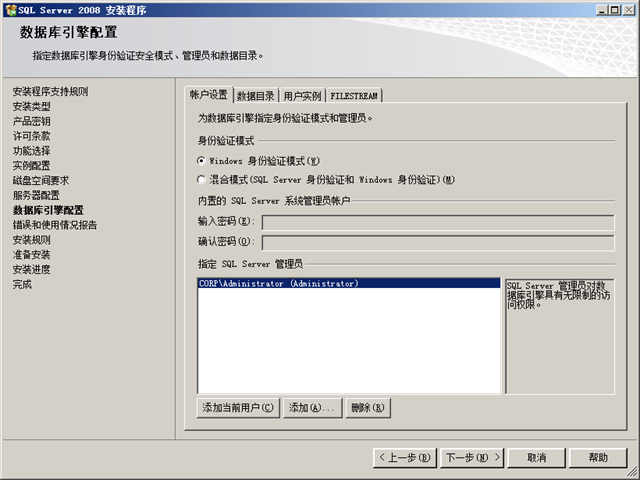
安装完成以后,在开始菜单中选择Microsoft SQL Server 2008的配置工具中选择“SQL Server配置管理器”。
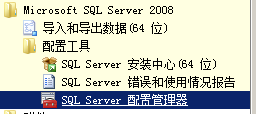
在左侧树形结构中的“SQL Server网络配置”中选择“SQLExpress的协议”,然后在右侧选中“TCP/IP”。
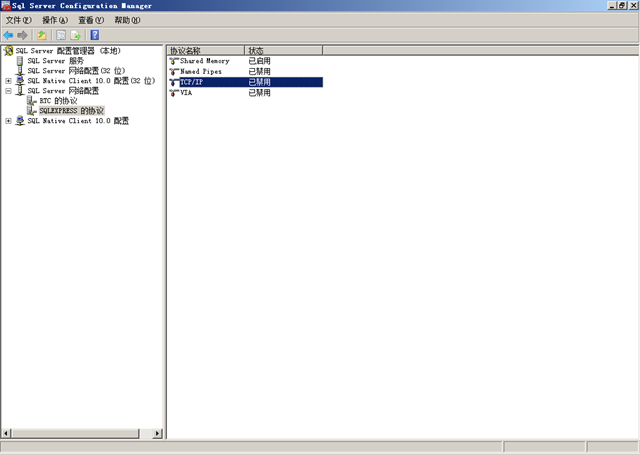
在右键菜单中选择“启用”。
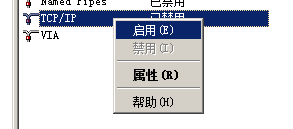
按照提示,重新启动SQLExpress实例的SQL Server服务。

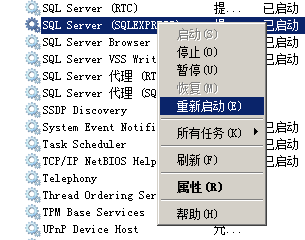
到此Lync服务器上面的准备工作全部做完!
域控制器除了要做域控外,还要作为CA。
下面开始。
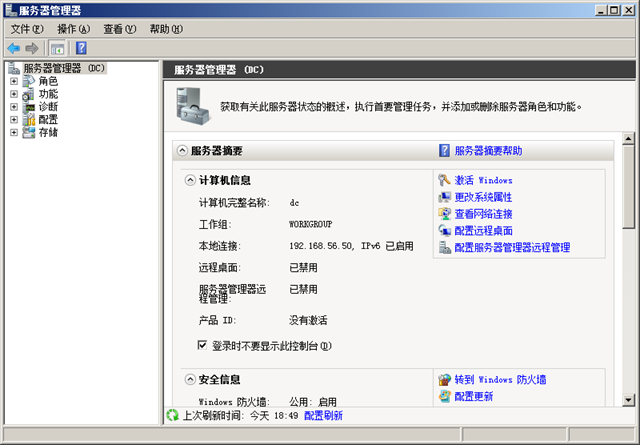
在“服务器管理器”中添加角色。
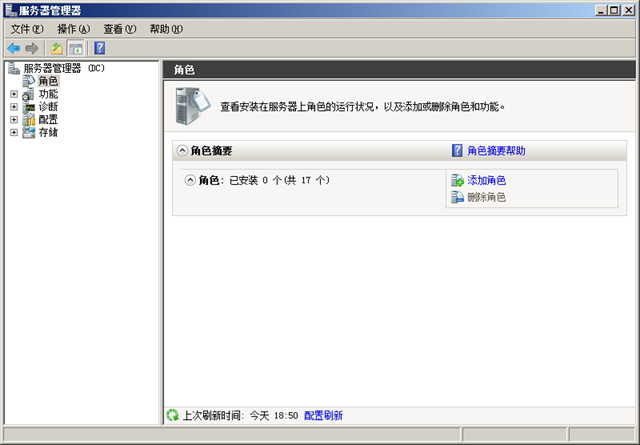
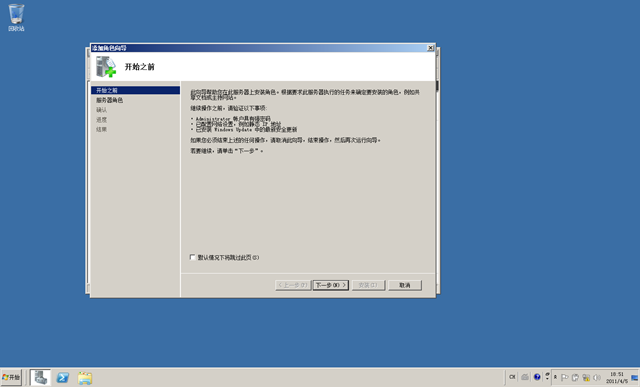
添加“Active Directory域服务”角色。
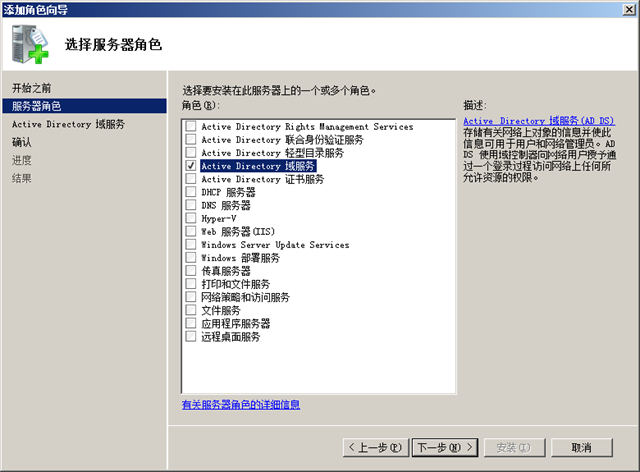
添加必须的功能。
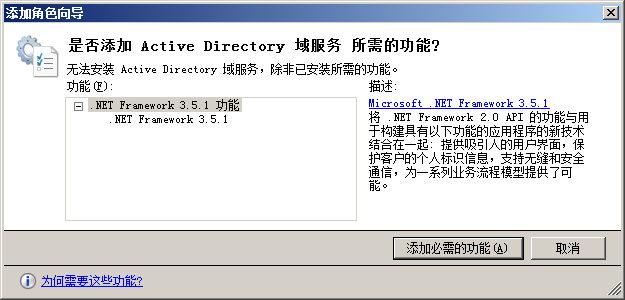
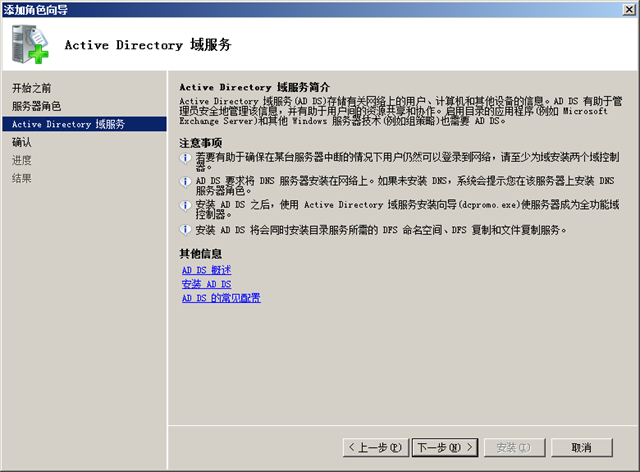
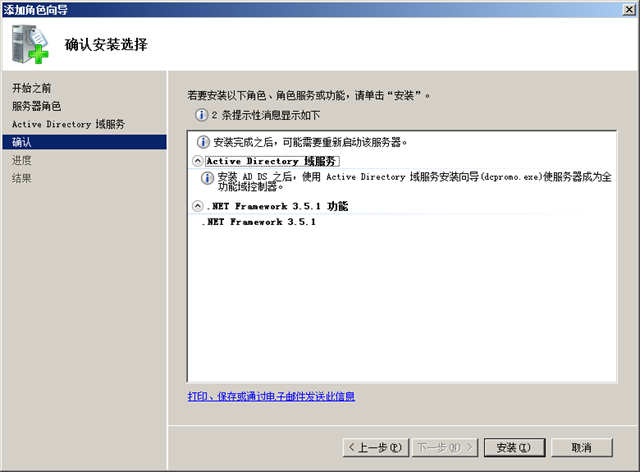
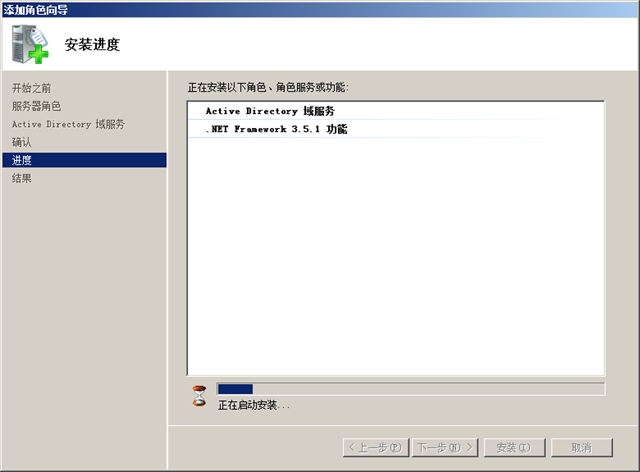
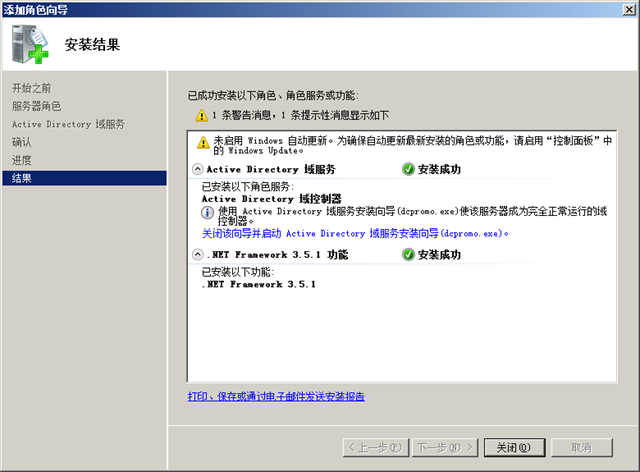
添加完成。
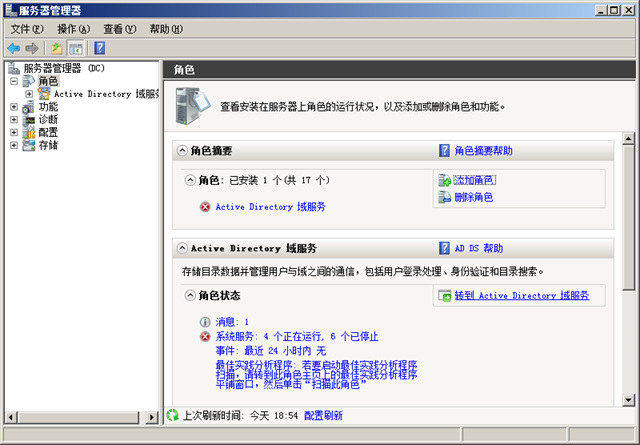
使用“Active Directory域服务安装向导”初始化AD服务。
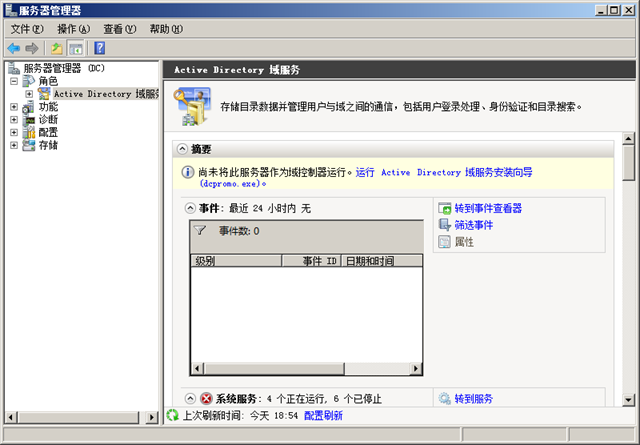
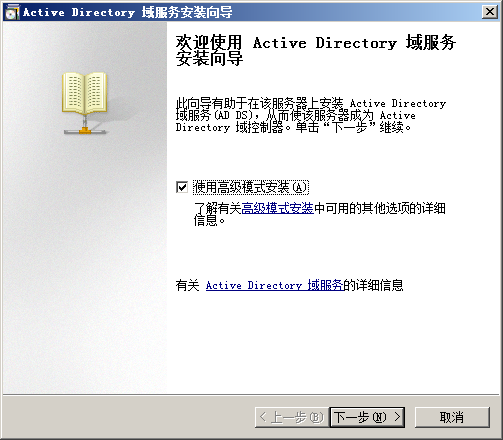
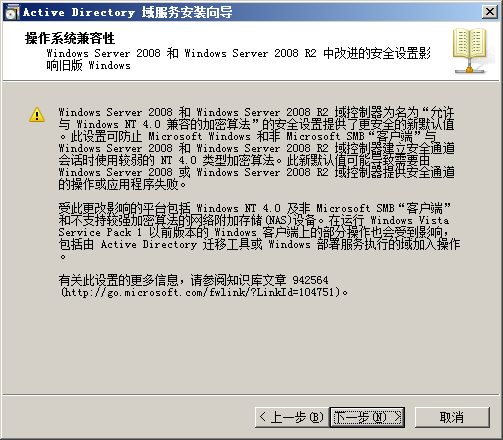
在新林中新建域。
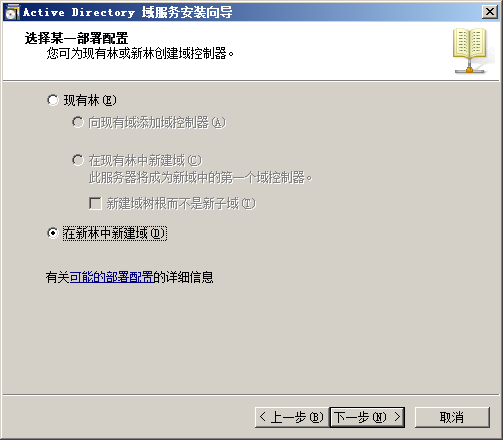
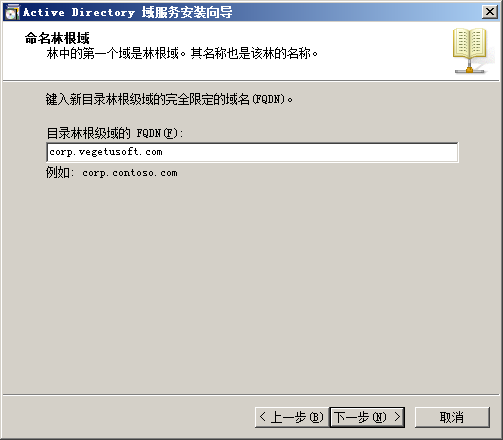
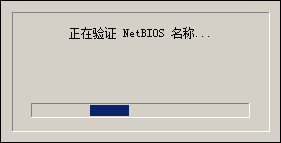
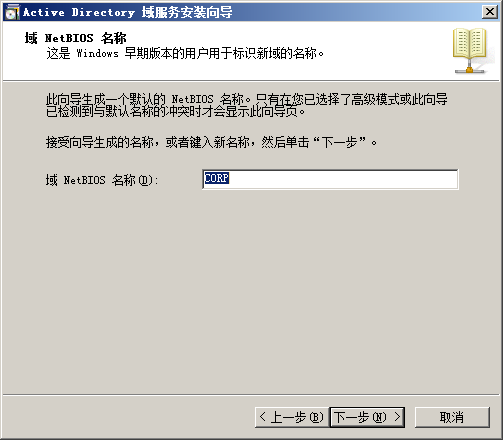
选择林功能级别。不是必须的。
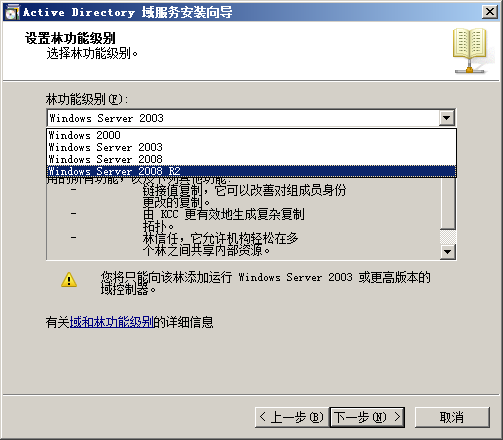
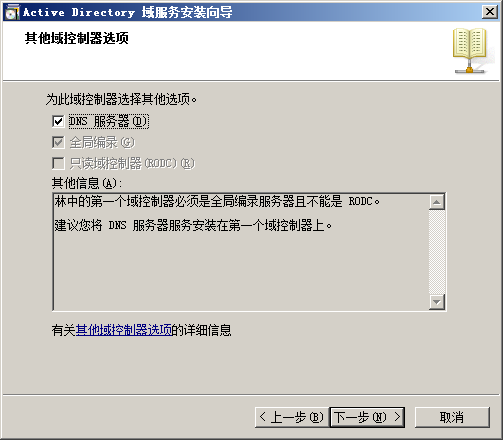
选择“是”。
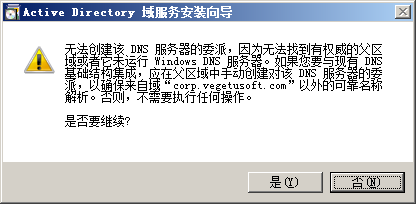
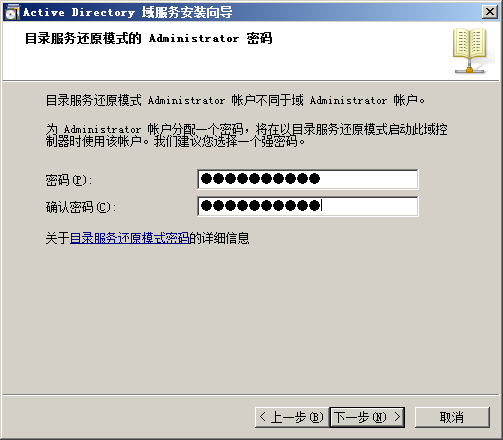
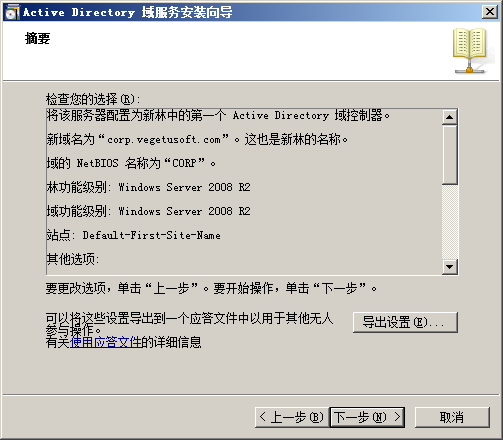
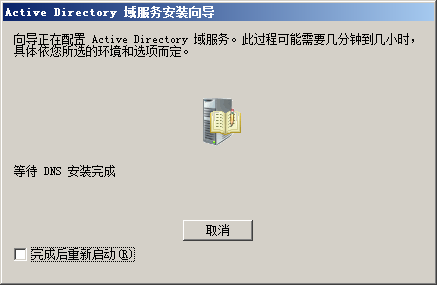
创建完成。点击“完成”以后,重启虚机。
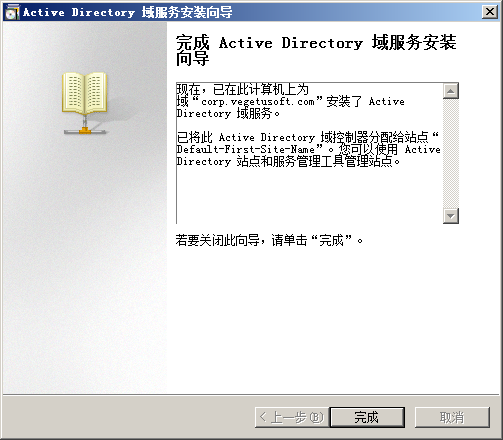
重启以后继续添加角色。
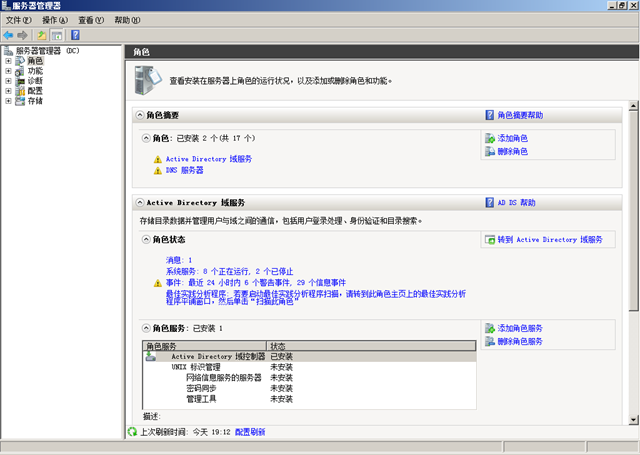
点击“添加角色”。
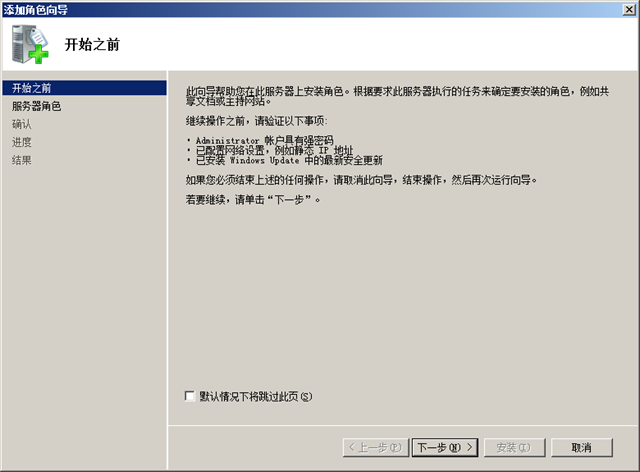
选择“Active Directory证书服务”。
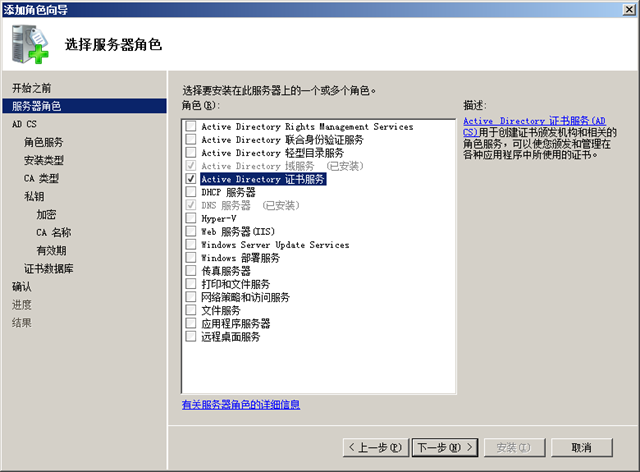
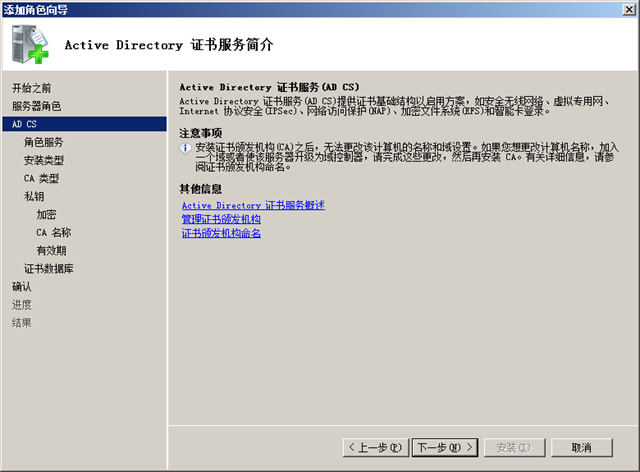
选择“证书颁发机构Web注册”的时候,会提示添加所需的角色服务。
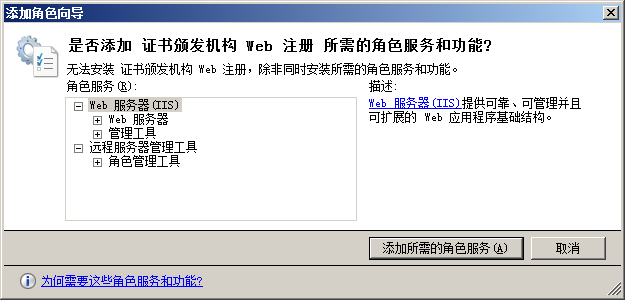
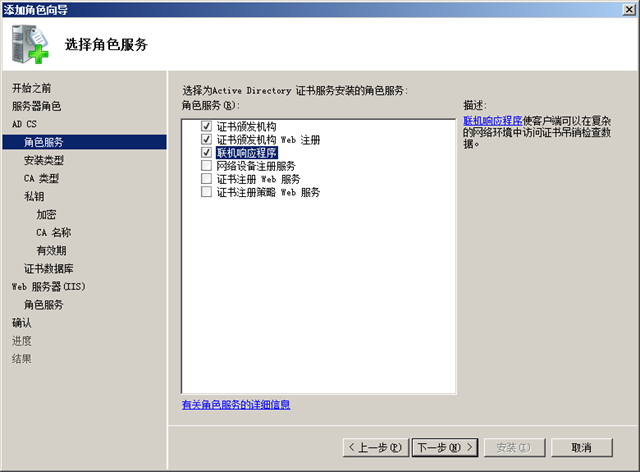
选择“企业”CA。
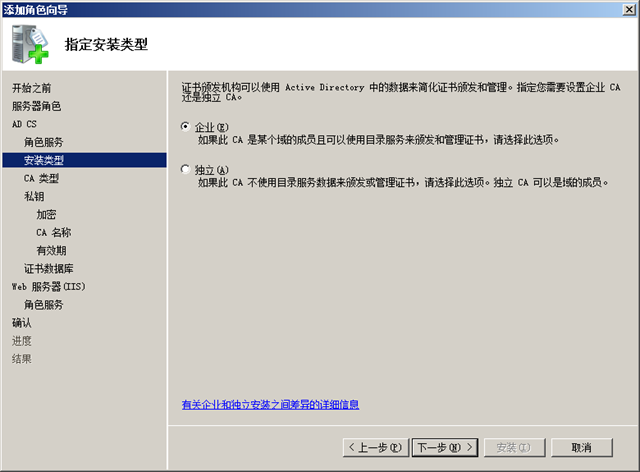
选择“根CA”。
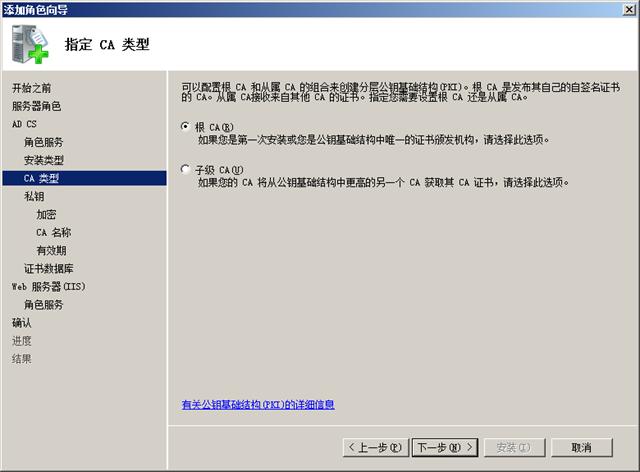
选择“新建私钥”。
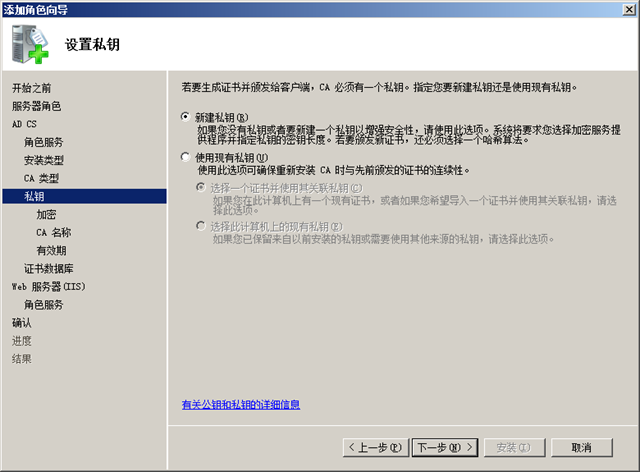
一路选择“下一步”。
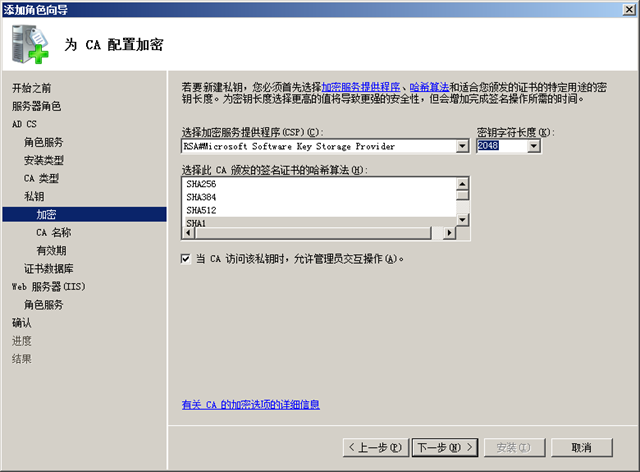
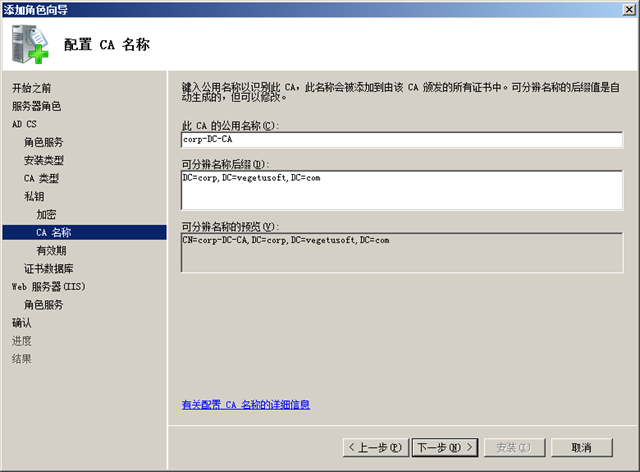
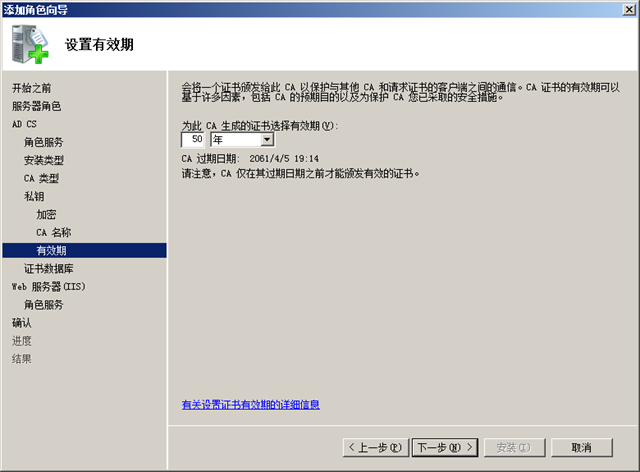
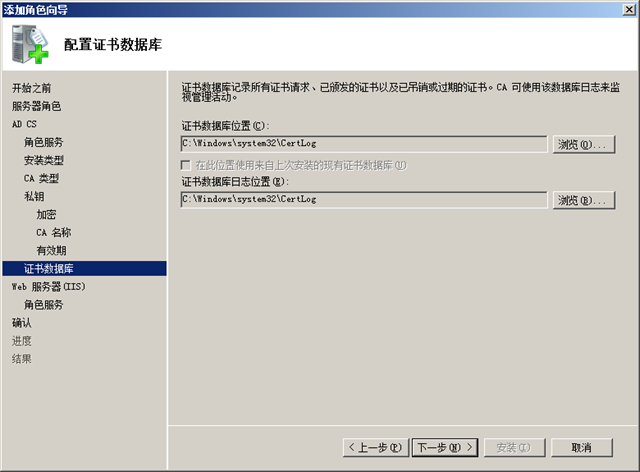
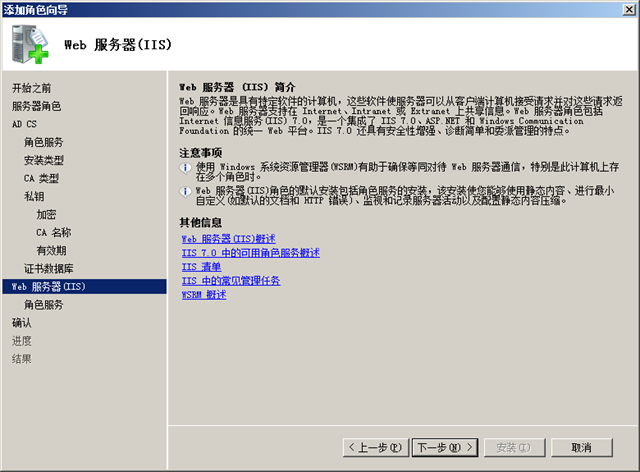
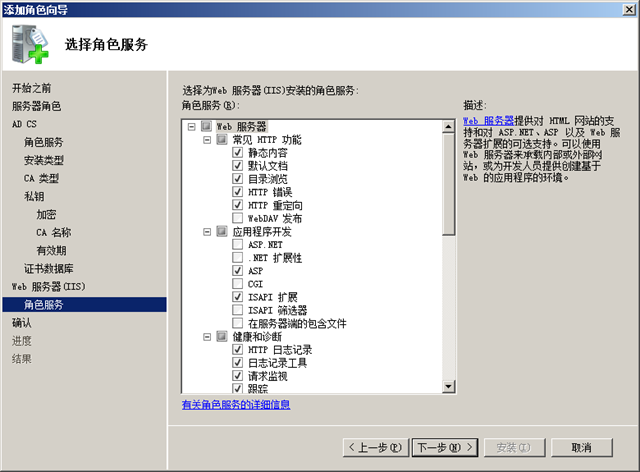
开始安装。
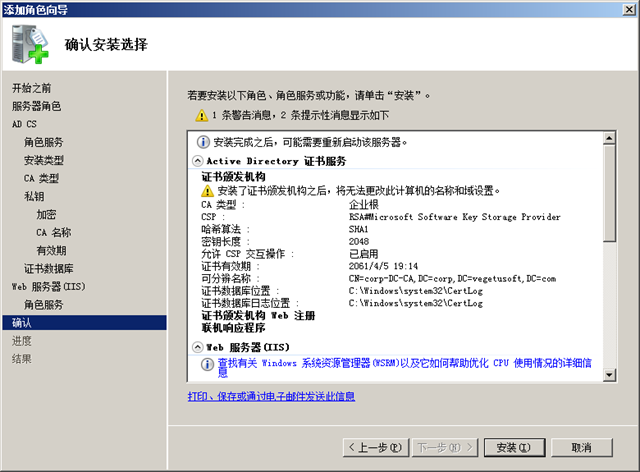
CA安装完成。
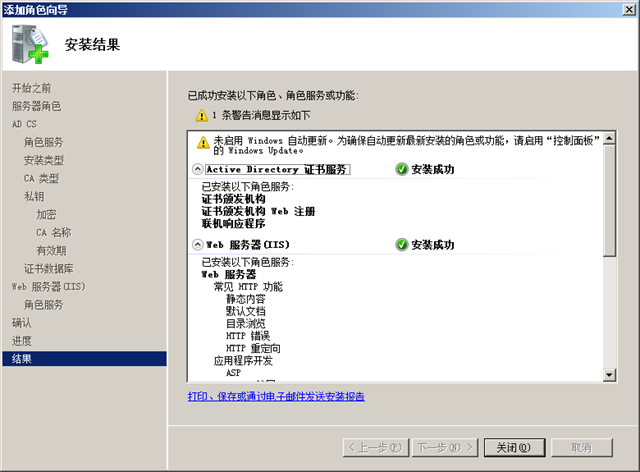
本节我们完成了域控服务器上面创建域和创建CA的操作。
公司需要做Lync的开发,闲来没事在虚机里面做一个Lync2010标准版的开发环境。这个环境除了最基本的消息功能外,还要有消息存档的功能。
这样,规划中我们需要两个虚机,一个叫做dc,作为域控制器。一个叫做lync,作为Lync服务器。
域控制器的内存为1GB,IP为192.168.56.50,机器名为dc。
Lync服务器的内存为3GB,IP为192.168.56.51,机器名为lync。
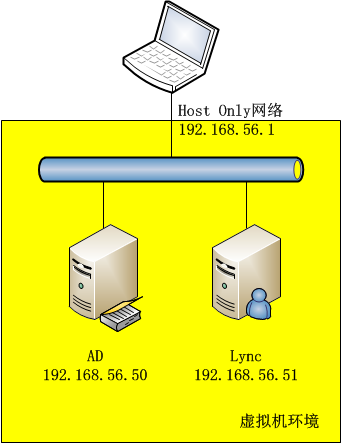
准备好虚机,我们就可以开始下面的步骤了。
SharePoint2010的文档中明确指出SQL Server 2000不再被支持,而SQL Server 2005 和2008以及2008R2都是被支持的,那么选用哪个好呢?
仔细看文档可以发现,除了SQL Server 2008 R2以外,要想安装SharePoint2010都需要一定的补丁和相应的hot fix。也就是说,你打了ServicePack以后,还要装若干补丁。
另一个角度看,SQL Server 2008 R2是最新的版本,被支持的时间现在看是最长的。
总和前面叙述的两条,如果有条件选择SharePoint2010是用什么数据库的话,我推荐SQL Server 2008 R2。
在非英语的Windows上安装都有Locale的问题,不能选[Default Locale]。选择[SimpleChinese, Singapore],可以安装通过。
问题来源于在SharePoint中使用数据视图的时候,如果列的类型是“People or Group”的话,页面上会显示一堆的html,而不是人或者组的名字。
查看了一下html和xsl的代码,发现是xsl将数据源的数据转换成html的时候,将内容进行html encode。而XSL的语法中有要求禁止html encode的属性,这样我们就可在数据视图中显示带有链接的人名或者组名了。具体如下:
<xsl:value-of select="@Sourcing" disable-output-escaping ="yes"/>
我的本子没有COM口,买了一个支持开发板的USB的COM口,接上转换线,然后打开电源。Win7里面没有XP时代的HyperTerminal,找了一个开源的PuTTY,设置好串口速率,等窗口出现光标以后,敲个回车就出下面的画面了。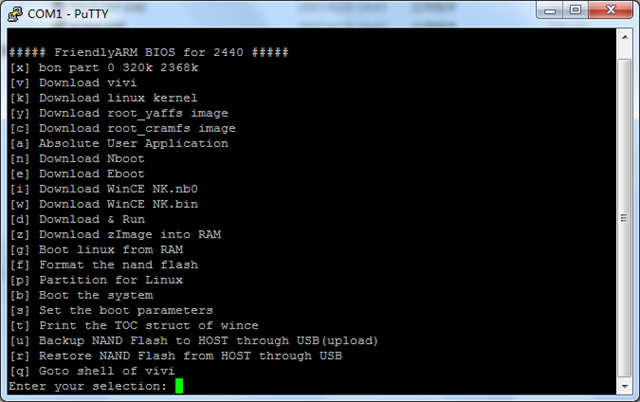
大家不要笑话我这都记下来,我还是嵌入式的初哥。手册里面只有XP下用HyperTeminal怎么用,没有说Win7 x64下面怎么办,都是在摸索。其实现在还是不解决所有问题,下面还要研究image怎么刷到机器上面。
其实找一个开发板玩是我一直以来的想法,当初在94年的时候,高中的计算机课老师就在学校里面搞嵌入开发板控制的自动寻路的小车,当时我就想等我以后挣钱了要自己搞一个玩。现在做一个那样的小车还不现实,但是我有了一个开发板。记得那时候老师的开发板是摩托罗拉芯片的,应该是16位的。现在我的开发板是32位ARM的了,可以跑Linux和WinCE。FreeBSD也有ARM的Port,研究一下应该也可以在上面跑起来。
这个是PHP的一个常见错误,我是在安装wordpress的时候遇到的,很多在Windows上面跑PHP的朋友都见过,也有人写了各种各样的解决办法。但是都是几年以前的解决办法。我觉老办法不一定能解决当前的问题,我遇到的这个问题就是。
我遇到的这个问题的解决相当偶然,一年以前就是就是这个问题促使我从wordpress转换成BlogEngine.NET上面,今年想用wordpress的时候又出问题来了。当时由于用的Windows 2008 x64,所以我把问题归于PHP不支持64位的IIS,但是现在我已经换成x86的Windows 2003还有这个问题就说不过去了。我于是试着把PHP的扩展都去掉,发现错误信息变成了没有找到mysql的支持库。
于是问题简单了,检查发现php 5.2.13里面的libmysql.dll明显比机器上面的mysql版本旧的多,显然错误出现是由于php 5.2.13在build时候引用的libmysql和机器上引用libmysql的不一致。我们观察系统的path路径以后,发现我在安装的mysql的时候选择了将mysql的路径加入到path当中,这样mysql的libmysql会优先于php目录下面的libmysql加载,于是造成了问题。
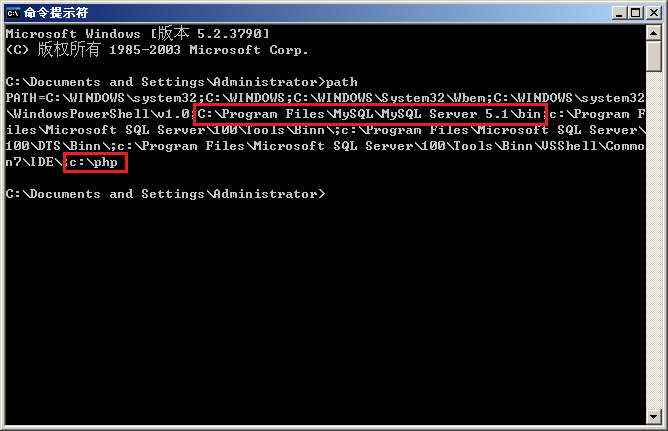
明白来原因那么解决问题的方法也简单了,在path中也加入php的路径,并放到mysql的路径之前。重新启动iis以后,这个问题就不再出现了。
把Blog程序换到了WordPress上面,顺便开始手工整理老的Blog上面的内容。也可就是手工把内容迁移到新的程序上面。刚把2004年7月的几篇内容整理了过来,在这个位置:http://just4fun.cn/?m=200407。
那时候脑子里面想的是把.net的开源实现mono在FreeBSD上面跑,一个月都在研究这个事情。现在和那个时候的区别是:认清了两个路线上太分散精力,挑了微软路线走;那时候还在想着4G内存的日子,而现在本子的内存是8G;那时候还在内力的写好程序,现在就快不写程序了;那时候家里机器跑的是FreeBSD,现在跑的是Windows 2003;那时候有一个女朋友,现在有一个女儿;那时候25岁,现在31岁。
和那时候没有区别的是:那时候跑FreeBSD的机器就是现在跑Windows 2003机器。
嗯,这个机器真抗造。
先按顺序执行下面三个命令,安装必须的软件包,安装花费的时间视网络速度而定。
yum install gcc –y
yum install kernel source –y
yum install kernel-devel –y
然后重新启动虚机。
在启动以后,让虚拟机加载插件的iso,并来到/media下相应的光盘目录下,然后执行
sh VBoxLinuxAdditions-amd64.run
一直说介绍CodePlex上面的精品项目,这次正好发现一个好玩的东西,特发上来大家一起研究。
Cropper
网站:http://cropper.codeplex.com/
Cropper Plugins
网站:http://cropperplugins.codeplex.com/
Cropper是一个.net实现的截屏软件,当前最新的版本是1.9.3。好不好用不说,至少代码可以研究。
上半年无论如何微软的几个产品要上市了,包括Visual Studio 2010,Office 2010还有SharePoint 2010。有人都用上RC了,我这里才把机器准备好,不过还不晚,至少还没有RTM。
之前的Blog里面说过我测试的SP 2010 Beta2都是在2G RAM的虚机里面跑的,不过那确实太累了。安装完再跑完配置向导,创建了第一个网站,怎么着也得将近3G的内存被吃掉了,这还是没有开开发环境的时候。难怪乎Li Jie同学说你要做一个开发环境的话,最好是一个8G内存的机器。
我这里说一下我的建议,根据我现在的测试,4G RAM的虚拟机已经能很流畅的跑SP 2010,如果你要评估一下SP 2010这应该足够了。我还在安装VS2010,如果不流畅的话,还可再加加2G内存。
如果你要在Windows 2008 R2或者Windows 7上面安装SharePoint 2010的话,你需要从http://connect.microsoft.com/VisualStudio/Downloads/DownloadDetails.aspx?DownloadID=23806下载并安装一个升级补丁,来解决在SharePoint 2010中在提供一个服务应用或者访问的页面需要调用服务的时候发生的一个错误。如果没有安装这个补丁,这些操作会导致错误“System.Configuration.ConfigurationErrorsException: Unrecognized attribute ‘allowInsecureTransport’. Note that attribute names are case-sensitive. (C:\Program Files\Common Files\Microsoft Shared\Web Server Extensions\14\WebClients\<Service Area>\client.config line <Line Number>)”。
如果你已经在一个运行Windows Server 2008或者Windows 7的服务器上面安装了SharePoing 2010,这个补丁打上以后不需要重新安装SharePoing 2010;但是,即使没有安装补丁也成功提供服务应用,也需要把它移除以后重新提以使补丁被成功应用。
在PDC’09上Bob Muglia宣布了Geneva正式发布了,也就是这个Windows Identity Foundation(WIF)。这个东西是原来CardSpace基础上发展来的,成为了SharePoint2010用户验证的基础。看上去它成为了一个新的WxF…… 😉
目前WIF支持六种语言,但是还没有中文。
详细内容请参考:
http://blogs.msdn.com/card/archive/2009/11/18/windows-identity-foundation-wif-rtm-announced.aspx
近期评论